SAP PS - Hızlı Kılavuz
Proje Sistemi, proje ve portföy yönetimini gerçekleştirmek için SAP'nin temel modüllerinden biridir. Yapılandırmadan planlamaya, yürütmeye, projenin tamamlanmasına kadar proje yaşam döngüsünü yönetmenize yardımcı olur. Proje sistemi; lojistik, malzeme yönetimi, Satış ve Dağıtım, Fabrika Bakımı ve Üretim planlama modülü gibi diğer SAP modülleri ile yakından entegre edilmiştir.
Kuruluşların tüm SAP projelerini - büyük ve küçük ölçekli projeleri verimli bir şekilde yönetmesini sağlar. Proje Yöneticisinin, bu projelerin bütçe ve zaman dahilinde yürütülmesini ve kaynakların ihtiyaca göre projeye tahsis edilmesini sağlamak gibi bir görevi vardır.
Bir proje başlatılmadan önce, proje hedefinin açıkça tanımlanması ve faaliyetlerin yapılandırılması gerekir.
SAP Project System PS ile SAP ERP R / 3 uygulama modülleri arasındaki entegrasyon, projeleri normal proje prosedürünüzün bir parçası olarak tasarlamanıza, planlamanıza ve yürütmenize olanak tanır. Bu nedenle Proje Sistemi modülü, projeye dahil olan tüm departmanlara sürekli veri erişimine sahiptir.
Projelerin Sınıflandırılması
Bütçeye göre, projeler aşağıdaki kategorilerde kategorize edilebilir -
External Financed Projects- Bu, müşteriler tarafından desteklenen ve müşteri gereksinimlerini karşılamak için yürütülen projeleri içerir. Bu projelere müşteri projeleri denir ve proje hedefi müşteri talebini karşılayacak şekilde hizalanır.
Internal Financed Projects - Bu, sermaye yatırımı veya genel gider projeleri ile ilgili projeleri içerir.
Projeleri faaliyet listesine ve proje yapısına göre veya bireysel faaliyetler temelinde de kategorize edebilirsiniz -
- İş kırılım yapısı WBS kullanma.
- İş paketlerine göre bireysel aktiviteleri kullanma.
Proje Sisteminde, İş Kırılım yapısı ve ağ diyagramı projeyi hiyerarşik sırayla veya ağ tekniklerini kullanarak yapılandırmak için kullanılabilir. Projenin ilerlemesini izlemenize izin veren ve bireylerin temel ilgi alanlarını tanımlamanıza yardımcı olan önemli kilometre taşları ve belgeler tanımlayabilirsiniz.
Proje Yapısı manuel olarak veya şablonlara göre tanımlanabilir. Satış belgelerini kullanarak Proje yapılarını da otomatik olarak oluşturabilirsiniz.
Aşağıdaki diyagramda İş Kırılım yapısı kullanılarak hiyerarşik olarak oluşturulan örnek proje yapısını görebilirsiniz.
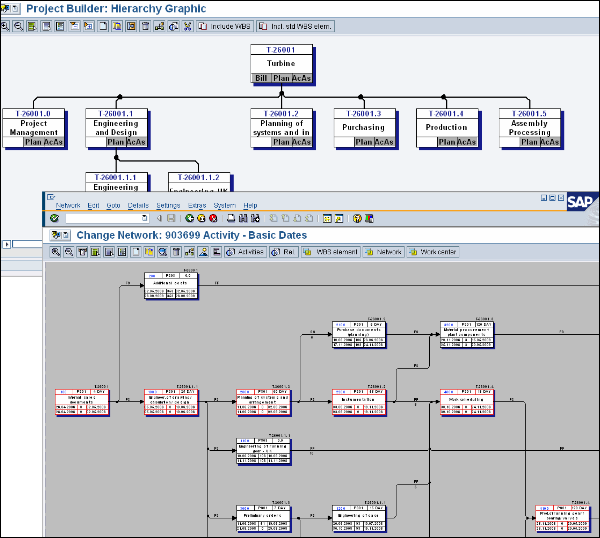
Proje Sistemi - Süreç Akışı
Proje Sisteminde, her işlemin gerçekleştirilecek tanımlanmış bir dizi görevi vardır. Bu görevler, Proje Yaşam Döngüsünde süreç akışı olarak bilinir.
Bir proje talebi alındığında, bir proje oluşturulur ve proje süreç akışı / yaşam döngüsünde aşağıdaki adımlardan geçmesi gerekir.
Proje süreç akışında yer alan temel adımlar aşağıdadır -
- Şablonlar / WBS Oluşturun
- Proje Oluştur
- Proje planlaması
- Bütçeleme ve Yayınlama
- Proje uygulaması
- Proje Tamamlama
SAP PS'nin süreç akışının şematik bir temsili:
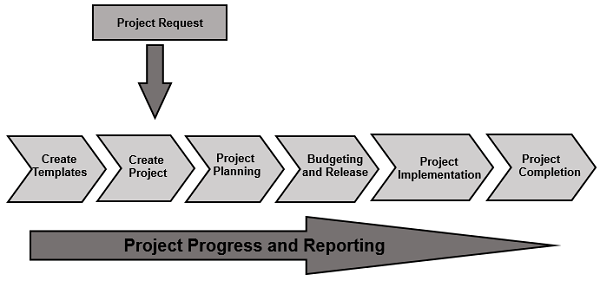
Proje sistemi; lojistik, malzeme yönetimi, Satış ve Dağıtım, Fabrika Bakımı ve Üretim planlama modülü gibi diğer SAP modülleri ile yakından entegre edilmiştir.
SAP Project System PS ile SAP ERP R / 3 uygulama modülleri arasındaki entegrasyon, projeleri normal proje prosedürünüzün bir parçası olarak tasarlamanıza, planlamanıza ve yürütmenize olanak tanır. Bu nedenle Proje Sistemi modülü, projeye dahil olan tüm departmanlara sürekli veri erişimine sahiptir.
SAP PS sistemi, aşağıdaki modüllerle sıkı bir şekilde entegre edilmiştir -
Finance and Controlling Module - Proje sistemindeki maliyetleri ve geliri finansal planlama gerekliliklerine göre planlamak.
Material Management MM - Proje yaşam döngüsünde meydana gelen tedarik ve envanter fonksiyonlarını yönetmek.
Sales and Distribution Module- Proje yaşam döngüsünde satış sürecini yönetmek için - müşteri projeleri için teklifleri içerir. Buna proje yaşam döngüsünde gerekli olan mal ve hizmetlerin faturalandırılması, satışı ve nakliyesi dahildir.
Production Planning - Proje yaşam döngüsünde malzeme ihtiyaç planlama MRP, malzeme reçetesi, MRP'ye göre malzeme talebi, kapasite planlama ve diğer üretim planlama görevleri gibi faaliyetleri gerçekleştirmek.
Other R/3 modules - Tesis bakımı, bütçe yönetimi, yatırım vb. Gibi diğer modüller
Aşağıdaki diyagramda SAP Proje Sisteminin proje yaşam döngüsü boyunca SAP R / 3 modülleri ile entegre olduğunu görebilirsiniz.
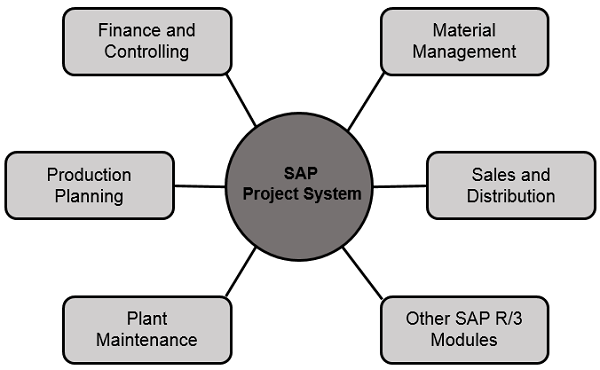
Bir proje başlatıldığında, onu bir organizasyondaki mevcut işletme yapısıyla uyumlu hale getirmek için gerekli olan proje yapısının tanımlanması ve sınıflandırılması ile başlar.
Proje Sisteminin kendine ait bir organizasyon yapısı yoktur ve farklı ERP R / 3 modüllerinde organizasyon elemanlarını atayarak yapıyı kurumsal yapıya dahil etmemiz gerekir. Bu organizasyon unsurları, Proje sisteminin verileri doğru bir şekilde korumasına ve almasına izin verir.
Organizasyon yapısı, proje yapılanmasının bir parçası olarak oluşturulması gereken çeşitli unsurlardan oluşur. Aşağıda organizasyon unsurları verilmiştir -
Şirket kodu
SAP FI'da bir şirket birden çok kod içerebilir, ancak finansal tabloların mevcut olduğu tek bir birim olarak hareket eder. Şirket kodu, finansal tabloların (kar-zarar tablosu vb.) Oluşturulabileceği bir organizasyondaki en küçük birimdir.
Bir şirket kodu oluşturmak, düzenlemek ve silmek için aşağıda verilen adımları izleyin -
Step 1 - Şirket Yapısını Genişletin → Tanım → Finansal Muhasebe → Düzenle, Kopyala, Sil, şirket kodunu kontrol et.
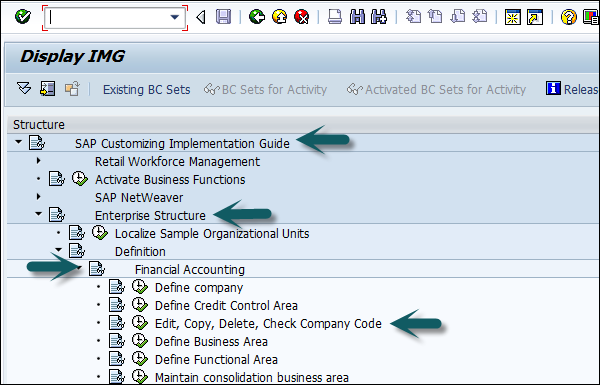
Step 2- Yeni bir pencere açılacaktır. Her iki seçeneği de seçerek yeni şirket kodu oluşturabilirsiniz.

Seçenek Copy, delete, and check company code tüm konfigürasyonu ve tabloları otomatik olarak kopyalamanıza izin verir.
Step 3 - Şirket kodunu düzenle'yi seçerseniz, aşağıdaki pencere açılır
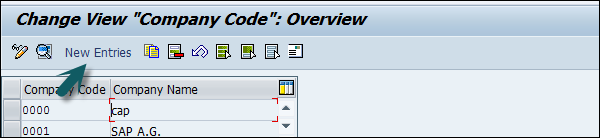
Step 4 - Tıklayın New Entries ve kod ayrıntılarını güncelleyin.
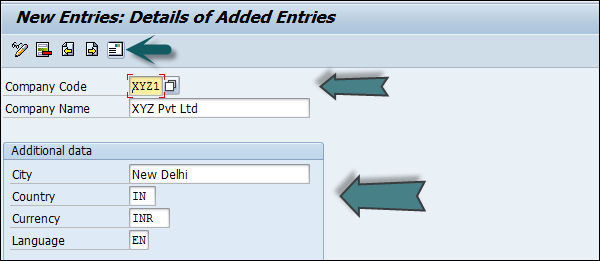
Step 5- Adres düğmesine tıklayabilir ve alanları aşağıda gösterildiği gibi güncelleyebilirsiniz. Adres alanı güncellendikten sonra, Kaydet düğmesini tıklayın.
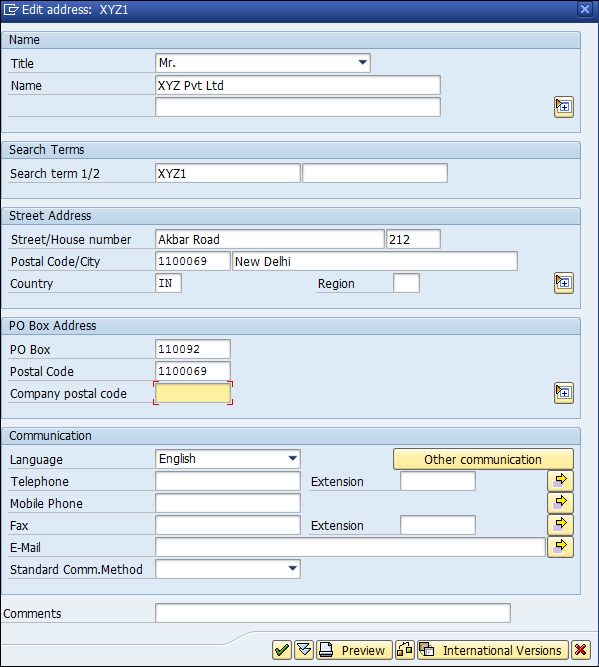
Bir İş Alanı Oluşturmak
İş Alanları, bir şirketteki farklı iş kollarından gelen işlemleri ayırt etmek için kullanılır.
Misal
Birden fazla işi yürüten büyük bir XYZ şirketi var. Üretim, pazarlama ve satış gibi üç farklı alanı olduğunu varsayalım.
Şimdi iki seçeneğiniz var -
- Birincisi, farklı şirket kodları oluşturmaktır
- Diğer seçenek, bu iş kollarının her birini iş alanlarına oluşturmaktır.
Bu durumda İş Alanlarını kullanmanın faydaları -
Diğer şirket kodları aynı alanları gerektiriyorsa bu iş alanlarını kullanabilirsiniz.
İş Alanını kullanıyorsanız yapılandırmak kolaydır çünkü sadece şirket koduna eklemeniz gerekir ve iş alanındaki diğer ayrıntılar kendi kendine eklenecektir.
İş alanları kontrolünde kullanarak, iş alanları için kar ve zarar tabloları, bilançolar vb. Oluşturabilirsiniz. Bu nedenle, bu birkaç şirkette yönetim muhasebesi için kullanılmaktadır.
Note - Kontrolde Finans Muhasebesine göre iş alanları kullanılır.
SAP FI'da yeni İş Alanı oluşturun
Step 1 - Kurumsal Yapıyı Tanım Olarak Genişletin → Finansal Muhasebe → İş Alanını Tanımlayın.
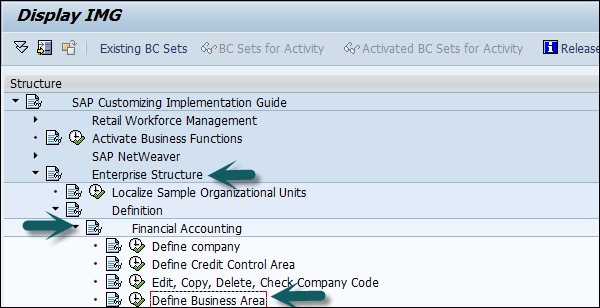
Step 2- Yeni bir pencere açılacaktır. TıklayınNew Entries.

Step 3 - 4 basamaklı İş Alanı kodunu girin ve yapılandırmayı kaydedin.

Kontrol Alanı Oluşturma
Bir organizasyondaki Kontrol Alanı, organizasyon yapısı olarak tanımlanır ve maliyet muhasebesidir, Maliyet merkezleri, Kar merkezleri Kontrol alanını tanımlamak için kullanılır.
Step 1 - Bir Kontrol alanını korumak için kullanın T-Code: OKKP veya Kontrol → Genel Kontrol → Kontrol Alanını Koru → Kontrol Alanını Koru seçeneğine gidin.
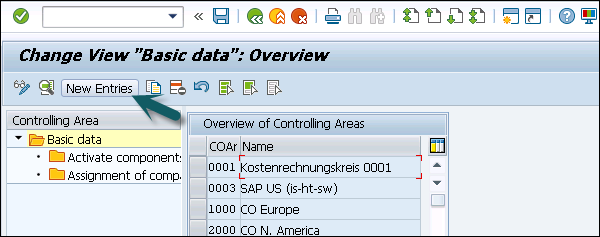
Step 2 - Bir Kontrol alanı oluşturmak için tıklayın New Entries. Aşağıdaki ayrıntıları girin
- Kontrol Alanının Adı
- Şirket kodu
- Para birimi ayarları
- Maliyet Merkezi standart hiyerarşisi
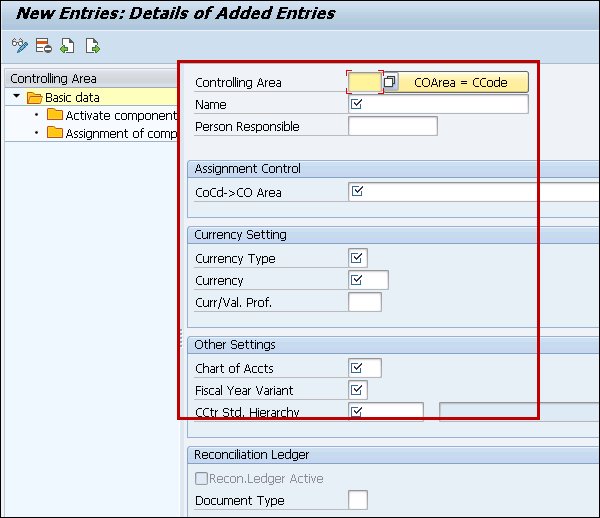
Bitki Tanımlama
Fabrika, faaliyetlerin gerçekleştiği bir şirket içindeki organizasyon birimidir. Bir fabrika mal üretecek ve malları şirket için hazır hale getirecektir.
Aşağıdaki adımlar sizi Tesis oluşturma prosedüründen geçirecektir -
Step 1- IMG → Kurumsal Yapı → Tanım → Lojistik Genel'e gidin. TıklaDefine, Copy, Delete check plant simge veya kullanım T-Code: OX10.
Step 2 - Seçin Define Plant yeni bir bitki oluşturmak için.

Step 3 - Tıklayın New Entries.
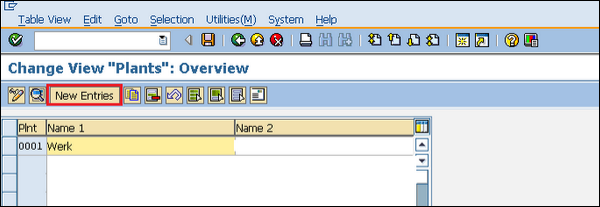
Step 4 - Dil, Ev no., Şehir, ülke, bölge, posta kodu gibi detaylı bilgilerle birlikte bitki adı gibi gerekli tüm ayrıntıları doldurun.
Step 5- Kaydet simgesini tıklayın. Yeni bir tesis oluşturulacak.
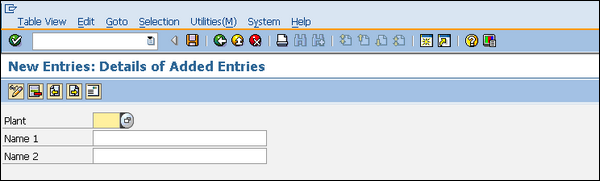
Bir Depolama Konumu Oluşturma
Depolama yeri, bir Tesisteki farklı malzeme stokları arasında gerçekte farklılaşan bir organizasyon birimidir. Depolama yeri, stokların fiziksel olarak tutulduğu yerdir. Tesis, birden fazla depolama yerinden oluşabilir. Tüm veriler, belirli bir depolama konumu için depolama konumu düzeyinde saklanır.
Aşağıdaki adımlar sizi Depolama konumu oluşturma prosedüründen geçirecektir -
Step 1- Depolama Konumu Oluşturmak için, IMG → Kurumsal Yapı → Tanım → Malzeme Yönetimi. TıklaMaintain Storage Location seçeneğini kullanın veya T-Code: OX09

Step 2 - Depolama yeri oluşturmak istediğiniz tesisin adını girin.
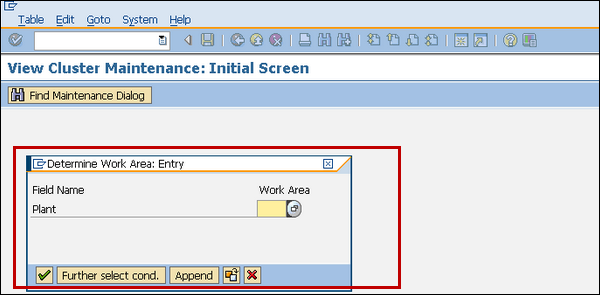
Step 3 - Yeni Girişler'i tıklayın.

Depolama konumunun açıklamasıyla birlikte depolama yerinin adını girin.
Gerekli bilgileri doldurduktan sonra kaydet simgesine tıklayın. Yeni bir Depolama Konumu oluşturulacaktır.
SAP PS sisteminde, aşağıdaki farklı para birimlerini kullanarak Proje Sistemindeki tüm para birimine bağlı verileri yönetebilirsiniz.
Kontrol Alan Para Birimi
Bu para birimi türünde, tek bir denetim alanında iş kırılım yapısını (ÇÇY), ağları, etkinlikleri ve siparişleri tanımlarsınız. Aynı kontrol alanı kullanıldığı için, bir proje sistemindeki para birimi de aynıdır.
Nesne para birimi
Proje Sisteminde herhangi bir nesne para birimini sistemdeki farklı nesnelere atamak mümkündür.
- WBS öğesi
- Proje tanımı
- Ağ başlığı
- Ağ etkinliği
Note- Bir şirket kodu bir denetim alanına atandığında ve şirket kodu birden fazla para birimi içerdiğinde, PS'de nesne para birimini ayıramazsınız. Böyle bir durumda sistem otomatik olarak şirket kodunun yerel para birimini alır.
İşlem para birimi
Bu durumda, farklı ticari işlemlerden kaynaklanan maliyetler ve gelirler, ticari işlemin para birimine göre kaydedilir.
Example
Sistemde yükseltildiği PO'nun para birimini alabilirsiniz. PS sisteminde, her miktar veri tabanına üç para biriminde kaydedilir ve PS uygulamasında para birimi dönüştürme oranlarını kullanırsınız.
Note - Yukarıda belirtilen para birimi türleri de dahil olmak üzere herhangi bir para biriminde raporları görüntülemek için Bilgi sistemini kullanabilirsiniz ve Proje Sistemi, rapordaki değerleri en son dönüşüm değerlerine göre çevirir.
Proje, bir ürün yaratmak veya bir hizmet sağlamak için geçici bir çaba olarak tanımlanır.
Projeler aşağıdaki özelliklere sahiptir -
- Projelerin, firma ve müşteri arasında kararlaştırılan ve Proje Tüzüğünde tanımlanan tanımlanmış bir amacı vardır.
- Projeler karmaşık, benzersiz ve kapsam açısından belirleyicidir ve zamanında yürütülmesi ve tamamlanması yüksek belirli bir risk içerir.
- Projelerin tanımlanmış kalite gereksinimleri vardır.
- Projeler, proje üzerinde çalışmak için belirli maliyet, süre ve kaynaklara sahiptir.
Projeler, bir şirketin iç süreçlerinin bir parçası olarak tanımlanır. Bir projedeki görevleri yürütmek için, projeye özgü ve dahil olan tüm departmanlar tarafından paylaşılan bir organizasyonel form almanız gerekir.
Projeyi bütünüyle yürütmek için proje hedefini net bir şekilde tanımlamalısınız ve gerçekleştirilecek faaliyetler yapılandırılmalıdır.
Proje yapısını tanımlayabilirsiniz -
- Organizasyon yapısına göre.
- Tanımlanan süreçlere göre.
İş Kırılım Yapısı
Bu, faaliyetleri görevlere ayırmak için iş kırılım yapısını tanımlamak için proje planlamasının ilk adımıdır. Tanımlanacak görevlerin ve faaliyetlerin türü, projenin karmaşıklığına ve proje-müşteri tabanlı veya dahili proje türüne göre değişir.
SAP Proje sisteminde, projedeki faaliyetleri ve kişileri İş kırılım yapısı WBS şeklinde tanımlarsınız.
Proje Planlama aynı zamanda gerçekleştirilecek görevlerin sırasını ve hangi görevlerin birbirine bağlı olduğunu ve hangi görevlerin daha küçük görevlere bölünebileceğini de içerir. SAP Proje sisteminde, proje planlamasında görev dizisi Ağ şeklinde tanımlanır.
PS Türlerini Koru
Projeleri gerektiği gibi gruplamak veya sınıflandırmak için bir Proje türü kullanılır. Örneğin, bankacılık projeleri sermaye projeleri veya BT geliştirme projeleri.
Bir Proje türü ayrıca raporlama, bina yetkilendirmesi ve proje planlamasında hiyerarşiler ve ağ oluşturmak için kullanılır. Aynı zamanda müşteri gereksinimlerini geliştirmek için de kullanılabilir, yani bir parametre olarak proje türüne göre WBS yerleşim kuralı belirlemesi için BADI kullanımı.
SAP sisteminde PS metinleri için PS türü tanımlayarak bu, metni proje oluşturucuya eklemenize yardımcı olur ve bu metin projelerde kullanılabilir.
PS Metinlerinde PS türünü tanımlama
PS metinlerinde PS türünü tanımlamak için, aşağıda verilen adımları izleyin -
Step 1 - SPRO → IMG → Proje Sistemi → Belgeler → PS metinleri için PS türlerini tanımlayın veya kullanın T-code: OPS3
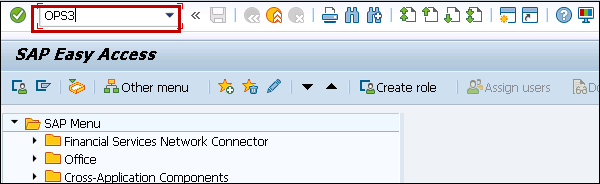
Step 2- PS Metin Türü ekranı görüntülenir. TıklayınNew Entries iş gereksinimine göre yeni metin türleri tanımlamak için.
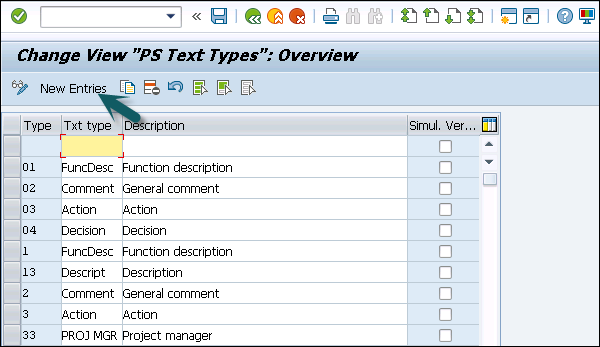
Step 3 - Bir sonraki pencerede aşağıdaki alanları girin -
Type - Sistemde PS tipini tanımlamak için 2 basamaklı benzersiz kimliği girin.
Text Type - Sisteme PS metin türünü tanımlayan metni girin.
Description - PS türü metnini girin.
Simulation version - Simülasyon sürümündeki değişiklikleri tanımlamak için onay kutusunu seçebilirsiniz
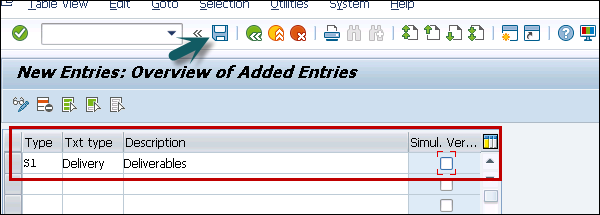
Step 4 - Ayrıntıları girdikten sonra, üstteki kaydet düğmesini tıklayın.

Projede çeşitli özel karakterler tanımlayabilirsiniz. Bu karakterler, bir projenin düzenleme için nasıl kodlandığını tanımlar.
İçin farklı parametreler tanımlayabilirsiniz -
- Proje numarasını düzenleme.
- Proje kodlaması için anahtar uzunluğu ve bir projenin bu uzunluğa sahip olup olmayacağını veya daha kısa olabileceğini belirten bir gösterge.
- Uzunluğu belirtmek için yapı uzunluğu, karakter sayısına eşit olmalıdır.
- ÇÇY öğesinin hızlı girişi için giriş aracı alanı.
- Özel karakter, ÇÇY numarasının özel kiracılar ile ayrılmasına yardımcı olur.
Automatic Number assignment - Bu, proje nesnesine ve WBS'ye otomatik olarak atamak istediğiniz sembolü güncellemek için kullanılır.
Özel karakterleri tanımlamak için kullanın T-Code: OPSK
Step 1 - SPRO → IMG → Proje Sistemi → Yapı → Operatif Yapı → iş kırılım yapısı → Proje kodlama maskesi → Proje için özel karakterler tanımlayın.
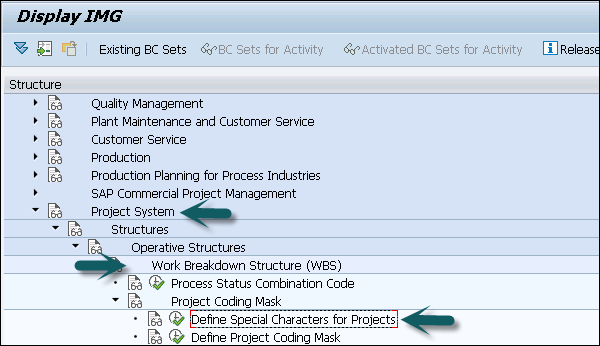
Step 2 - Özel karakterlere genel bakış ekranında aşağıdaki ayrıntıları girin -
PL - Proje Uzunluğu
SL - Yapı Uzunluğu
Entry Tool - WBS öğesine hızlı girmek için
Special Character - WBS özel karakterlerle ayrılacak
EDIT - Kodlama kuralları ile proje oluşturmak
ANO - Projeye otomatik olarak sembol atamak için
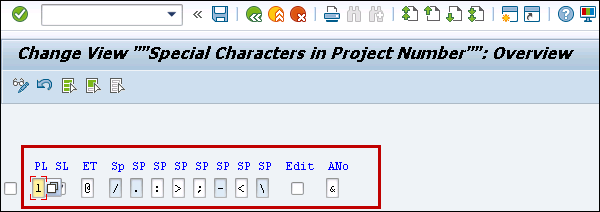
Note- SAP şu özel karakterlerden kaçınmanızı önerir - *, +,? ve bu özel karakterler sistemdeki belirli işlevler için kullanıldığından%.
Step 3 - Yapılandırmayı kaydetmek için üstteki kaydet düğmesini tıklayın.
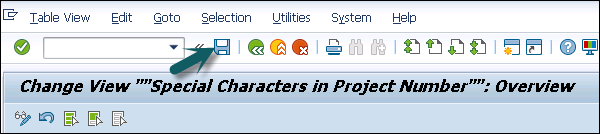
Bir durum profili, bireysel kullanıcı durumlarını ve bu durumlar için tanımlanan ticari işlem kurallarını içerir. SAP sisteminde sürdürülebilecek birden fazla limit sayıda kullanıcı durumu profili tanımlayabilirsiniz.
SAP sisteminde bir durum profili oluşturmak için -
Step 1 - kullanabilirsiniz T-code: OK02 veya SPRO → IMG → Proje Sistemleri → Yapı → Operatif Yapı → İş kırılım yapısı → WBS kullanıcı durumu → Durum profili oluştur seçeneğine gidin.
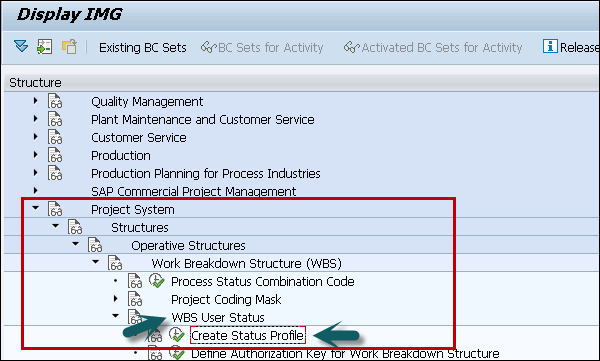
Step 2 - Yeni bir ekran Change status profile overviewAçılacak. Mevcut bir profili kopyalamak, bir profili silmek veya ayrıntıları görüntülemek için diğer seçenekleri kullanabilirsiniz.
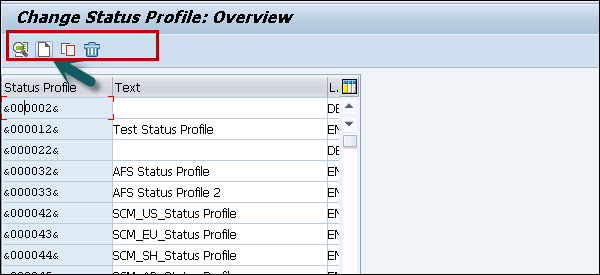
Step 3 - Sonraki pencerede, SAP sistemindeki profili tanımlamak için durum profili kimliğini girin.
Profil metnini girin, Bakım Dili: EN gibi dil anahtarını girin. Devam etmek için ENTER'a basın.
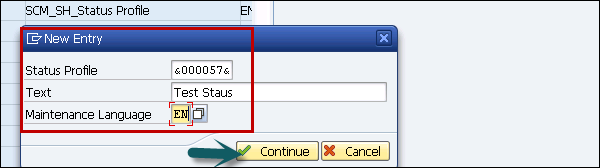
Step 4- ENTER tuşuna bastığınızda, oluşturduğunuz durum profili durum profili listesinde gösterilecektir. Durum profiline çift tıklayın.
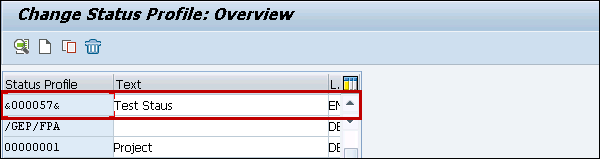
Step 5 - Sonraki pencerede aşağıdaki ayrıntıları girin -
Stat - Durum numarası en düşükten en yükseğe
Status - Benzersiz durum kimliğini güncelleyin
Short text - açıklama metni
Initial Status - Proje profilinin durumunu ayarlamak için
Lowest - En düşük durum numarasını güncelleyin
Highest - En yüksek durum numarasını güncelleyin
Position - Görüntülenecek durumu belirlemek için
Step 6 - Bu ayrıntıları girdikten sonra, üstteki Nesne türleri'ni tıklayın.
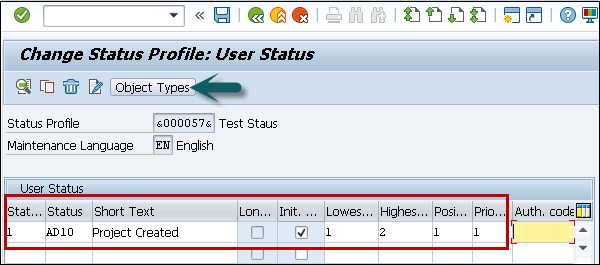
Çeşitli seçeneklerle İzin Verilen Nesne türleri ekranı görüntülenir.
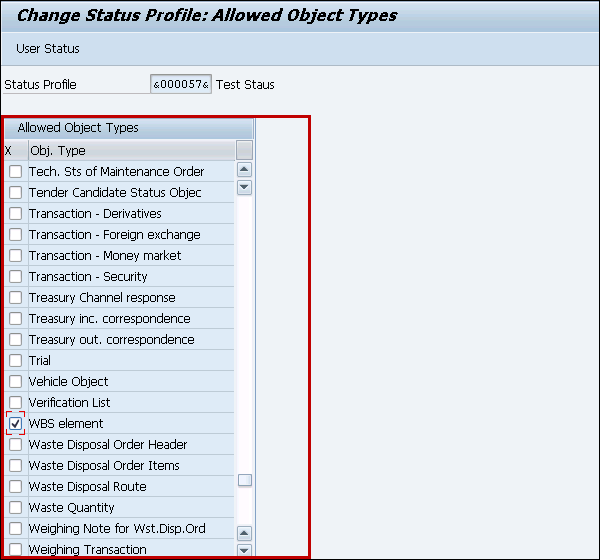
Step 7 - Tüm ayrıntıları girdikten sonra, üstteki kaydet düğmesini tıklayın.


SAP Proje sistemindeki bir Seçim profili, aynı seçim koşuluna sahip çok sayıda seçim nesnesine tekrar tekrar sahip olduğunuzda kullanılır. Yukarıdan aşağıya yaklaşım kullanılarak seçim koşulları kullanılır.
Seçim profilini yapılandırmak için verilen adımları izleyin -
Step 1 - SAP Easy access SPRO → IMG → Proje Sistemleri → Yapı → Operatif Yapı → Kilometre Taşları → Seçim profillerini tanımlayın veya kullanın T-code: BS42.
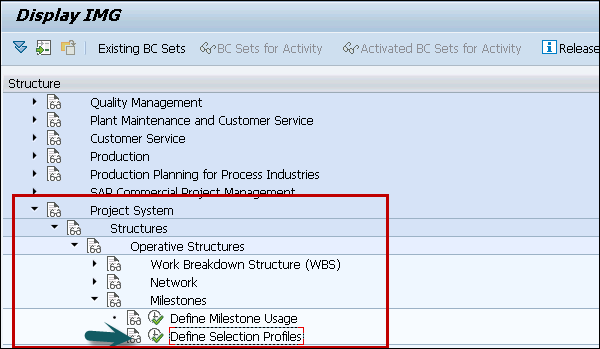
Step 2 - Yeni seçim profili oluşturmak için Yeni Girişler'i tıklayın. Status Selection Overview ekran.
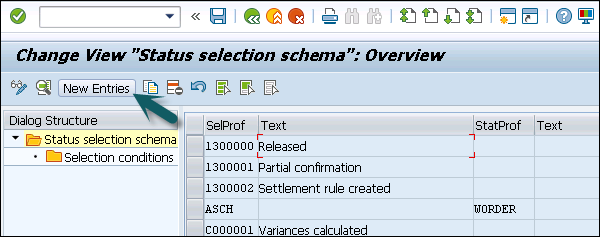
Step 3- Sonraki pencerede, seçim profilini ve seçim profilinin metin açıklamasını tanımlayan 7 basamaklı alfasayısal kimliği girmeniz gerekir. Oluşturduğunuz durum profili kimliğini girin.
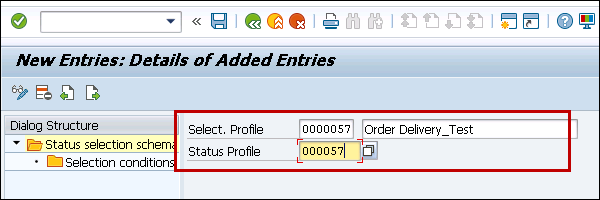
Step 4 - Durum profilini seçmek için Arama seçeneğini de gerçekleştirebilirsiniz.
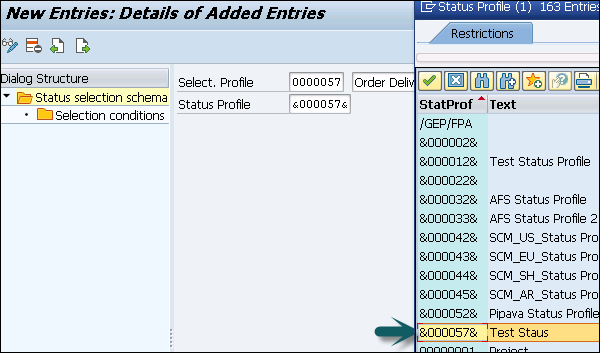
Step 5 - Sonra, sol taraftaki Seçim koşulları ekranına gidin.
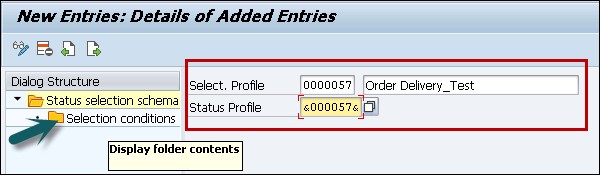
Step 6 - Çift tıkladığınızda, üstteki Yeni Girişler düğmesini tıklayın.
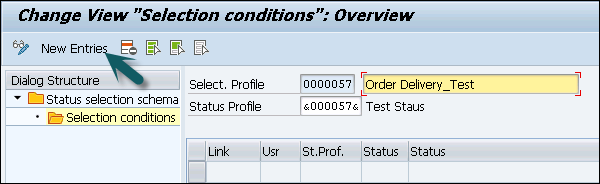
Step 7 - Sonraki pencerede aşağıdaki ayrıntıları girin -
Usr - Kullanıcı durumu için
StatusProf - Bu, kullanıcı durum profilini güncellemek için isteğe bağlı bir alandır.
Status - Açılır listeden durumu güncelle, Durum kullanıcı durumuysa, açılır menüden X'i seçebilirsiniz.
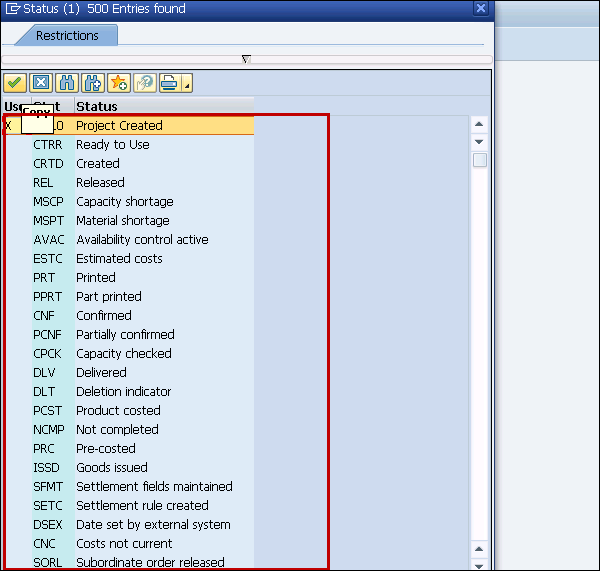
Step 8 - Raporda seçilen koşulu hariç tutmak için, şunu girin -
State - Profilin etkin olup olmadığını göstermek için
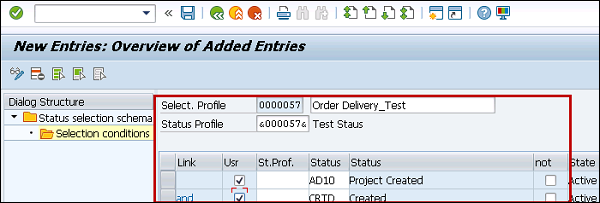
Step 9 - Tüm ayrıntıları girdikten sonra, üstteki kaydet düğmesini tıklayın.

Varsayılan değerleri korumak ve maliyetler için planlama yöntemleri gibi parametreleri kontrol etmek için bir Proje profili tanımlanır. Proje profiline girilen bilgiler proje tanımında veya proje elemanlarında projeye kopyalanır. Bu bilgiler daha sonraki aşamalarda değiştirilebilir.
Proje profilindeki değerlerin Proje Sisteminin belirli alanlarının işlevlerini sürdürmek için kullanıldığını ve yalnızca tüm faktörler dikkate alınmadan değiştirilmesi gerektiğini unutmayın. Maliyetlendirme tablosu veya sonuç analizi anahtarıyla ilgili anahtarları değiştirmemelisiniz çünkü bunlar mevcut sistemi değiştirebilir.
Proje profili bölümünde aşağıdaki bilgileri tutmalısınız -
- Temel veri
- Zaman çizelgeleme
- Costs/revenues/finances
- Kurumsal veriler
Standart bir R / 3 Sistemi, en önemli kontrol parametrelerine sahip önceden tanımlanmış proje profilini içerir.
Proje profili oluşturmak için -
Step 1 - Kullanım T-code: OPSA veya SPRO → IMG → Proje Sistemleri → Yapı → Operatif Yapılar → İş Kırılım yapısı → Proje Profili Oluştur seçeneğine gidin.
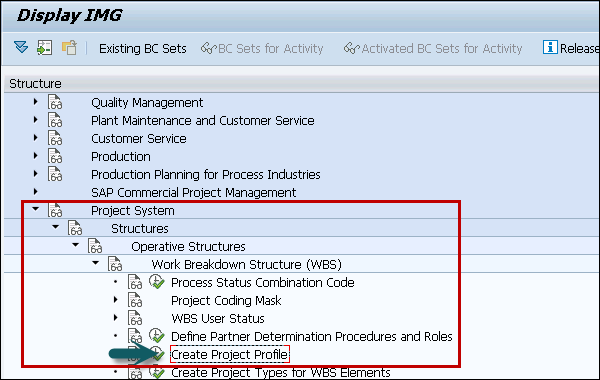
Step 2 - Yeni bir profil oluşturmak için Proje Profiline Genel Bakış ekranında Yeni Girişler'i tıklayın.

Üzerinde New Entries ekranına aşağıdaki ayrıntıları girin -
Proj.prof. - SAP sistemindeki proje profilini tanımlayan benzersiz kimliği girin.
Project Type - Projenin ait olduğu kategori.
Field Key- Açılır listeden alan anahtarını seçin. Aşağıda gösterildiği gibi farklı projeler için farklı alan anahtarları seçebilirsiniz -
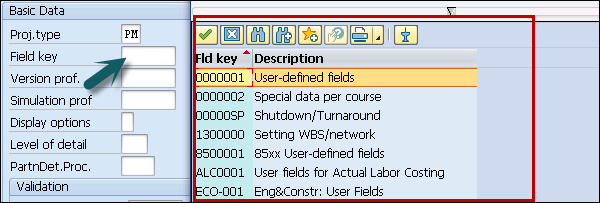
Yeni pencerede aşağıdakileri seçin -
Display Options - Bu, projenin proje oluşturucuda nasıl tanımlanacağını belirledi.
All account assessment element - Tüm WBS'nin bu profil kullanılarak oluşturulması gerekiyorsa, bu seçilmelidir.
Project summarize master data- Projedeki ana verileri özetlemek için bu alanı seçin. Bu, herhangi bir raporu gerçekleştirmek için kullanılır.
Project Stock - Varsayılan, stok seçeneği yoktur.
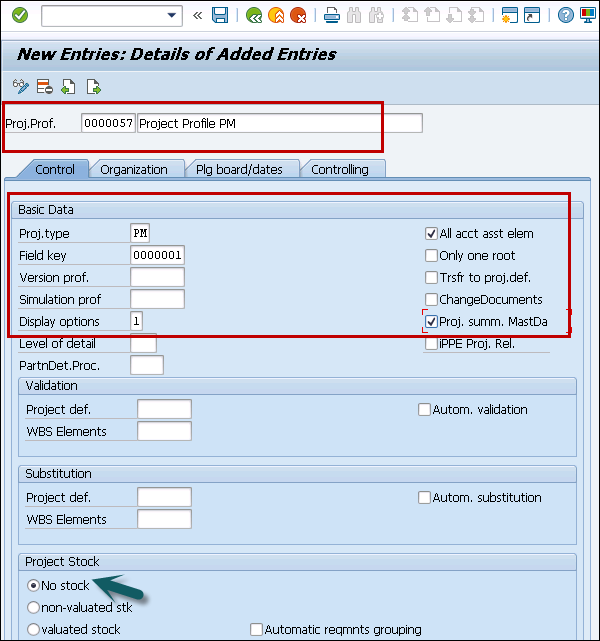
Ardından, Organizasyon sekmesine gidin. Aşağıdaki ayrıntıları Organizasyon sekmesine girmelisiniz -
Controlling Area - Proje profiline ait Kontrol alanına girin
Company Code - Kontrol alanına ait şirket kodunu girin
Business area - Şirket kodu ve kontrol alanına ait iş alanını girin
Plant - Şirket koduna ait tesis kodunu girin
Functional area - İşlevsel alan anahtarını girin
Profit Center - Kar merkezinin kontrol alanına ait olduğunu girin
Project Currency - Proje para birimini girin
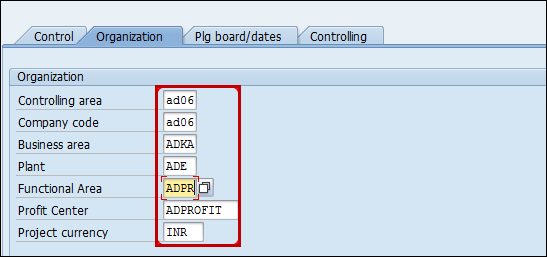
Proje profilini kaydetmek için üstteki kaydet düğmesine tıklayın.
Bir projede, maliyet ve gelirleri geçici olarak toplarsınız ve dönem sonu işlemesinin bir parçası olarak bunların kapatılması gerekir. Yerleşimin gerekli, izinli veya engellenmiş olup olmadığını belirleyen, proje profilinde veya ağ türünde saklanan bir yerleşim profiline ihtiyacınız vardır.
Gerçek maliyetler için aşağıdakileri tanımlamak üzere kapatma profilini kullanabilirsiniz -
- Tam Yerleşim
- Çözülebilir
- Çözülmeyecek
Yerleşim profilindeki ayarlara göre, sistemde o nesneye ulaşılmadan önce bir nesnenin maliyetlerinin tam olarak karşılanmasına ihtiyaç vardır.
Sistemde bir yerleşim profilini koruyabilirsiniz.
Step 1 - Kullan T-code: OKO7 veya SPRO → IMG → Kontrol Etme → Dahili Siparişler → Fiili Kayıtlar → Yerleşim → Yerleşim profillerini koru seçeneğine gidin.
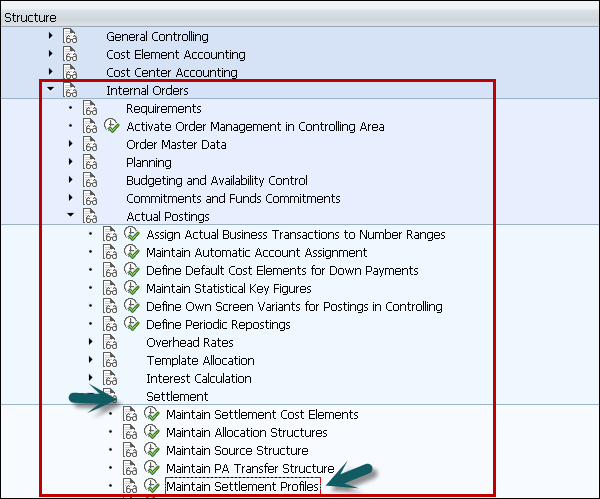
Step 2 - Sonraki pencerede maintain settlement profiles ve Seç'i tıklayın.
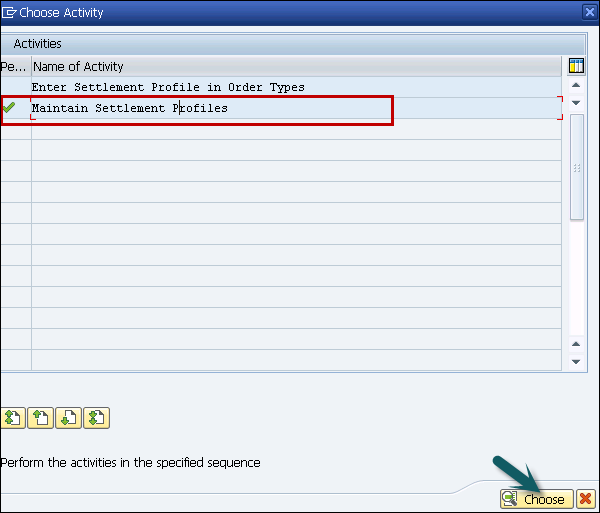
Step 3 - Yeni bir yerleşim profili oluşturmak için, Yerleşim profiline genel bakış penceresinde Yeni Girişler'i tıklayın.
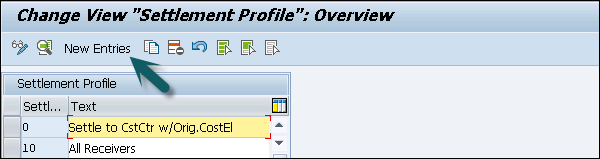
Step 4 - Bir sonraki pencerede, aşağıdaki ayrıntıları girmelisiniz -
Settlement profile - Sistem ve açıklamada yerleşim profilini tanımlayan benzersiz kimlik girin.
Actual Cost/Cost of sales - Yerleşim değerini bulmak için
Default values - Tahsis yapısını ve varsayılan nesne türü alanını girin
Indicator - Yerleşim yüzdesi ve ödeme miktarını seçin
Enter Receivers
Other parameters - Belge türü, maksimum dağıtım sayısı, ikamet süresi
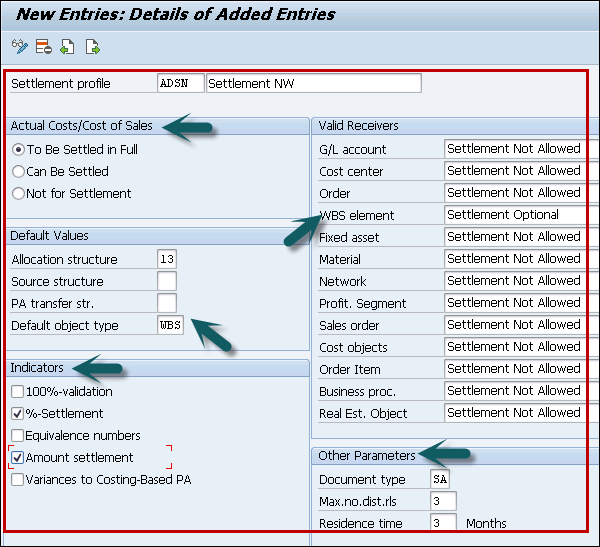
Step 5 - Tüm alanları girdikten sonra, üst kısımdaki kaydet düğmesini tıklayın.

Ağ ve ÇÇY yapısını korumak ve ağları bağlama kurallarını tanımlamak için SAP PS'de ağ profili oluşturabilirsiniz.
Ağ profili oluşturmak için aşağıda verilen adımları izleyin -
Step 1 - Kullanım T-Code: OPUU veya SAP Easy access, SPRO → IMG → Proje Sistemi → Yapılar → Operatif yapı → Ağ → Ağ Ayarı seçeneğine gidin
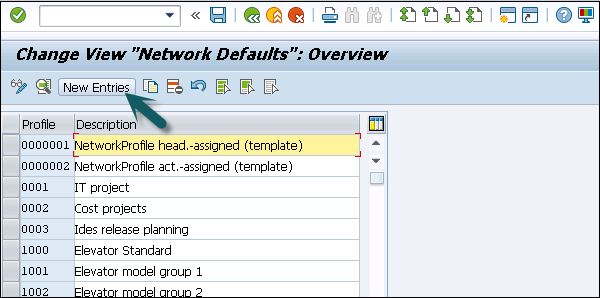
Step 2 - Sonraki ekranda aşağıdaki ayrıntıları girin -
Network Profile - Bu, sistemdeki ağ profilini tanımlamak için benzersiz bir kimliktir.
Plant - Tesis kodunu girin ve tüm aktiviteler için varsayılandır
Network Type - Açılır listeden ağ türünü girin
MRP Control group - Planlayıcı grubuyla ilişkili MİP kontrol grubuna girin
Relationship view - Ağı bağlama kurallarını tanımlamak için kullanılan ilişki görünümünü girin
Comp increment - Comp artışını girin
Check WBS account - ÇÇY hesap sistemine gir, ÇÇY'yi belirler.
Reservation Purchase requisition - Rezervasyon satın alma talebini girin
Capacity Requirement - Ağ kaydedildikten sonra kapasite gereksinimini hesaplamak için bunu seçin.
Project summary Master data - Ana verileri özetlemek için
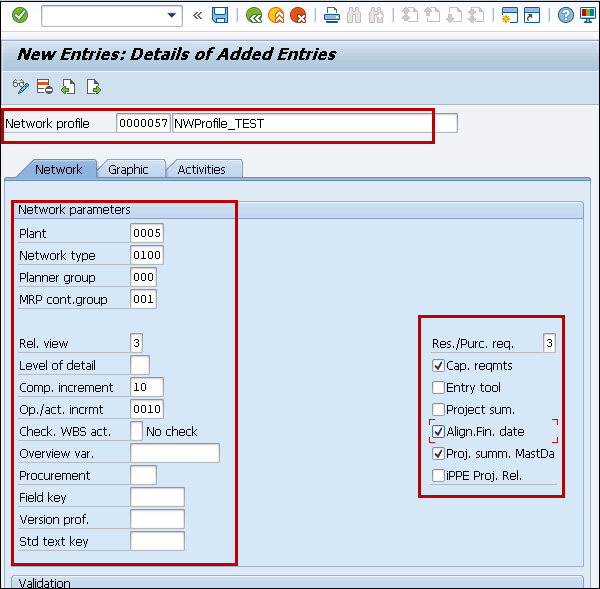
Step 3 - Ardından, renk, ekran seçeneği vb. Gibi ağ grafiklerinin ayrıntılarını seçmek için Grafik sekmesine gidin.
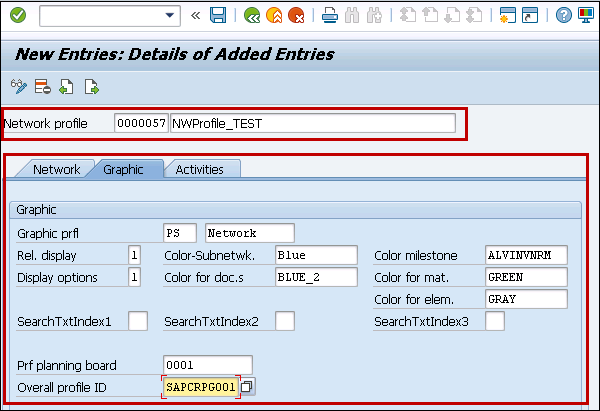
Step 4 - Benzer şekilde Etkinlik sekmesine gidin ve ayrıntıları girin.

En üstteki kaydet düğmesini tıklayın.
Ağ türü, farklı sipariş kategorilerine sahip bir sipariş türü olarak tanımlanır - Üretim siparişi, ağ siparişi vb.
Bu siparişler farklı ticari işlemleri temsil eder - CO01 / CO11N, IW31, KO01, OPSC ve bu sipariş parametreleri sipariş kategorilerine göre tanımlanır. Tüm bu sipariş türleri belirli uygulamalarla ilgilidir.
SAP PS sisteminde, ağları kontrol etmek ve yönetmek için bilgileri içeren bir ağ türü kullanılır. Ağ; üretim, bakım ve denetim emirleri ile ortak bir yapıya sahip iş emri olarak tanımlanır.
SAP sisteminde, bir ağ tanımladığınızda, onunla birlikte tutulan bir ağ türü de içermelidir.
PS sistemindeki ağ türü şunları belirler -
- Sipariş kategorisi
- CO Partner güncellemesi
Bir Ağ türünü korumak için, aşağıda verilen adımları izleyin -
Step 1 - Kullanım T-Code: OPSC veya SPRO → IMG → Proje Sistemi → Yapılar → Operatif yapı → Ağ → Ağ Ayarı → Ağ Türünü Koru seçeneğine gidin.
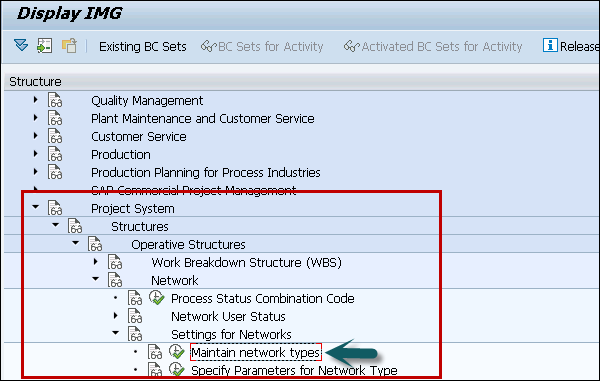
Step 2 - Sonraki ekranda, bir ağ türü oluşturmak için Yeni Girişler'i tıklayın.
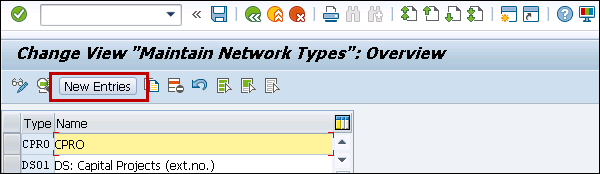
Step 3 - Sonraki ekranda aşağıdaki ayrıntıları girin -
Order Type - SAP sistemindeki sipariş türünü tanımlayan benzersiz kimlik girin
Control Indicator - sınıflandırmayı seçmek ve verileri Kontrol'e kopyalamak için
İkamet Süresi 1
İkamet Süresi 2
Functional Area - FI'da Kar ve Zarar hesabı oluşturmak için
Yerleşim profili ve diğer alanlar aşağıda gösterildiği gibidir.
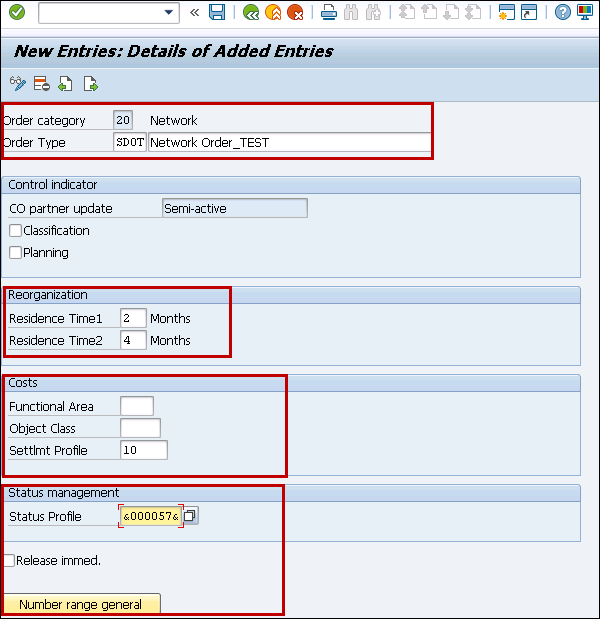
Step 4 - En üstteki kaydet düğmesini tıklayın.

SAP Proje Sisteminde İş Merkezinden sorumlu kişiyi tanımlayabilirsiniz. Sorumlu bir kişiyi tanımlamak için girmeniz gerekirperson responsible Id ve çalışma merkezinin yönetiminden sorumlu kişinin açıklayıcı adı.
İş merkezinden sorumlu bir kişiyi belirlemek için SAP Easy access'de aşağıdaki yola gidin.
Step 1 - SPRO → IMG → Proje Sistemi → Yapılar → Operatif yapı → Ağ → İş Merkezi → İş merkezinden sorumlu kişiyi belirtin
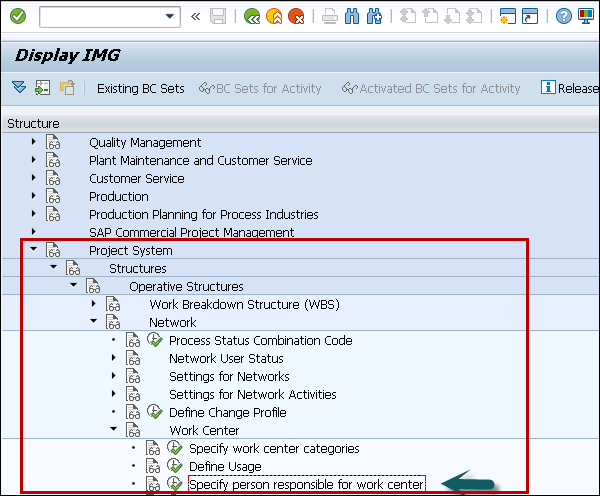
Step 2 - İş merkezinden Sorumlu Kişi için bir sonraki pencerede Yeni Girişler'i tıklayın.

Step 3 - Bir sonraki ekranda, aşağıdaki ayrıntıları girmelisiniz -
Plnt - İş merkezi için kişi atamak istediğiniz tesis anahtarını girin.
Pers. Respons - Bu alana iş merkezi kimliğinden sorumlu kişiyi girin
Person responsible for work center - İş merkezinin yönetiminden sorumlu kişinin açıklayıcı adı.
Step 4 - Tüm ayrıntıları girdikten sonra, üstteki kaydet düğmesini tıklayın.
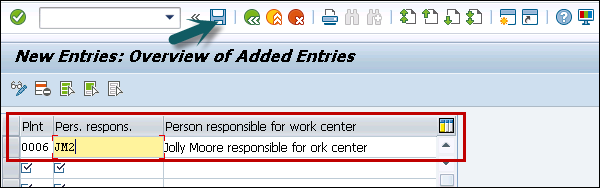

SAP Proje sisteminde, farklı aktiviteleri ve aktivite unsurlarını gerçekleştirmek için kontrol anahtarı oluşturabilirsiniz.
SAP PS sisteminde Control key'i kullanarak, bir aktivite gerçekleştirdiğinizde gerçekleştirilecek ticari işlemleri belirleyebilirsiniz. Bir faaliyet, dahili bir faaliyet, harici faaliyet veya her ikisi olabilir.
Kontrol anahtarını tanımlarken, kontrol tuşundaki farklı işlevler için göstergeleri ve tuşları belirlemeniz gerekir. Ağlar için SAP standart kontrol anahtarları PS01, PS02 ve PS05'i kullanabilirsiniz.
Kontrol anahtarını korumak için aşağıda verilen adımları izleyin -
Step 1 - Kullanım T-code: OPSU veya SPRO → IMG → Proje Sistemi → Yapılar → Operatif yapı → Ağ → Ağ etkinlikleri için ayar → Kontrol Anahtarını Tanımla seçeneğine gidin.
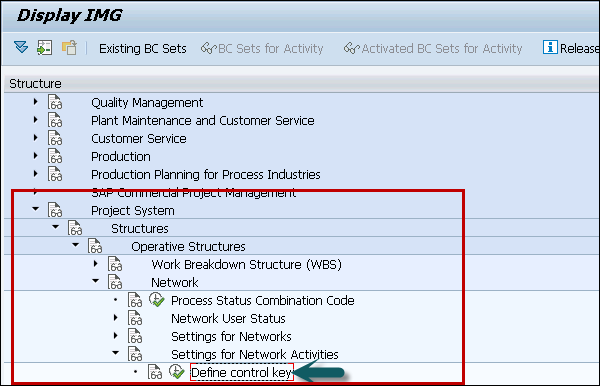
Step 2 - Sonraki ekranda Etkinlik Kontrol ekranı → Yeni Girişler'i tıklayın.

Step 3 - Yeni pencerede aşağıdaki alanları koruyun -
Crtl - dört basamaklı alfanümerik kimlik, kontrol anahtarını tanımlar
Description - Kontrol tuşunun ayrıntılı metnini girin
Step 4 - Gösterge sekmesinin altında aşağıdaki alanları seçin -
Indicator - Gösterge alanı altında aşağıdaki seçeneği güncelleyebilirsiniz.
Scheduling - Etkinlik öğelerini planlama parametrelerine göre gerçekleştirmek için bu seçeneği seçebilirsiniz.
Det. Capacity requirements - Hangi faaliyet unsurlarının kapasite gereksinimi olduğunu belirlemek.
General Costs account - Kontrol anahtarını genel maliyetlere göre kullanmak.
Cost - Faaliyetlerle maliyeti belirlemek.
Zaman biletini yazdır seçeneğini işaretleyin ve onayı girmek için 2 değerini girin.

Step 5 - Yapılandırılmış etkinlik kontrolü ayrıntılarını kaydetmek için kaydet düğmesine tıklayın.

SAP Proje sisteminde, belirli Proje sistem nesneleri için yetkiler atamak için erişim kontrol listesini kullanırsınız. Erişim kontrol listesi işlevi proje profilinde veya ağ profilinde etkinleştirilmelidir.
Yetkilendirme, aşağıdaki PS nesneleri için atanabilir -
- Project
- İş Kırılım yapısı
- Network
- Activity
- Etkinlik Öğesi
Aşağıdaki farklı yetkilendirme türlerine sahipsiniz -
- Tek kullanıcı
- Kullanıcı grubu
- Organizasyon Grubu
SAP PS sisteminde farklı türde yetkiler atayabilirsiniz.
| yetki | İzin verilen aktivite |
|---|---|
Okuyun |
PS Nesnesini Görüntüle |
Yazmak |
PS Nesnesini Görüntüle PS Nesnesini Değiştirin |
Yönetim |
PS Nesnesini Görüntüle PS Nesnesini Değiştirin PS Nesnesi Oluşturun PS Nesnesini Sil Erişim kontrol listeleri oluşturun Erişim kontrol listelerini düzenleyin Erişim kontrol listelerini silin |
Yetki yok |
Hiçbir aktiviteye izin verilmez |
SAP sisteminde, mümkün olan en yüksek yetki her zaman bir kullanıcı için geçerlidir. Bir kullanıcı veya PS nesnesi için daha yüksek bir yetkilendirme geçerliyse, sistem devralınan yetkinin üzerine yazar.
Misal
A kullanıcısının, bir PS nesnesi için okuma yetkisine sahip olan ve kullanıcının PS nesnesi için değişiklik yetkisine sahip olan 1. kullanıcı grubuna atandığını düşünün. Kullanıcı bu senaryoda değişiklik yetkisi alır.
Erişim Kontrol Listesi Oluşturma
Bir erişim kontrol listesi oluşturmak için, yetkilerini atamak istediğiniz PS nesnesine gidin.
Step 1- ACL sekme sayfasına gidin. Yeni verileri girmek için satır ekle düğmesini seçin.
Step 2 - Girişi kaydetmek için Kaydet'i tıklayın.
Bir proje veya ağ için Erişim kontrol listesini silme
Step 1 - Bir proje için erişim kontrol listesini silmek için şunu kullanın: T-code: CNACLD
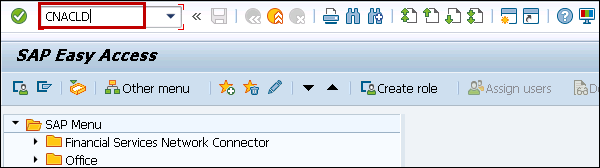
Step 2 - Bir sonraki ekranda, ACL'yi silmek istediğiniz projeyi / ağı seçmelisiniz.
Step 3 - Erişim kontrol listelerini görüntülemek için Ekran düğmesine tıklayın.
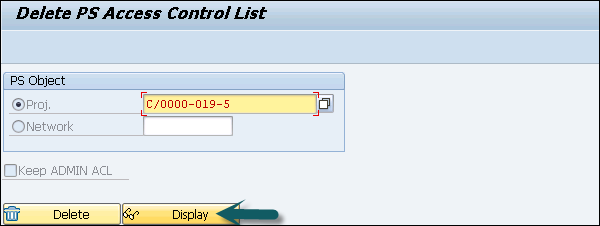
Step 4 - Erişim kontrol listelerini silmek için Sil düğmesine tıklayın.

SAP PS'de, projeler için proje maliyetini planlamak, izlemek ve kontrol etmek için Maliyet bileşenini kullanabilirsiniz. Bu bileşen, SAP ERP sistemindeki farklı bileşenlerle entegre edilmiştir -
- Finans Muhasebesi ve Kontrol
- Üretim planlaması
- Malzeme Yönetimi
Maliyet fonksiyonunu kullanarak fon yönetimi ve bütçe tahsisi yapabilirsiniz. Ek olarak, SAP PS'nin maliyet işlevini kullanarak maliyet planlaması yapabilirsiniz.
Maliyet planlaması
Maliyet planlama, yürütülürken projenizle bağlantılı olarak ortaya çıkması beklenen maliyetler anlamına gelir. Maliyet planlaması, proje aşamalarına göre farklı hedefler için kullanılır -
- İlk Planlama Aşamasında, maliyet planlamasını ilk maliyet tahmini için temel olarak tanımlarsınız.
- Onay aşamasında, bunu bütçe tahsisi için tanımlarsınız.
- Projenin yürütülmesi sırasında, maliyet farklarını kontrol etmek ve maliyetlemeyi izlemek için kullanılır.
Ek olarak, proje maliyetlerini kurumsal denetimle entegre etmek için otomatik maliyet planlaması yapabilirsiniz.
SAP PS - Maliyet Değişkeni Oluşturun
SAP PS sisteminde, maliyetlendirme kriterlerini yönetmek için Maliyetlendirme değişkenlerini kullanırsınız. Maliyetlendirme varyantları, maliyetlendirme için sistemdeki fiyatlandırma stratejisini ve genel giderlerin nasıl belirlenmesi gerektiğini tanımlamak için kullanılır.
Bir Maliyetlendirme varyantı aşağıdaki bileşenleri içerir -
Costing type - Maliyetlendirme türü, nesneyi tanımlamak için kullanılır - örneğin bir ağ veya maliyetlendirmeyi oluşturmanız gereken bir proje.
Valuation variant - SAP sisteminde, maliyetlendirmede yönetilen malzemeler ve faaliyet türleri için değerleme temellerini korumak için değerleme varyantını kullanırsınız.
Misal
Malzeme ana verilerinde muhasebe görünümünde dikkate alınacak fiyatı siz belirlersiniz.
Maliyetlendirme varyantları, genel maliyet etkinliğinde birim maliyetlemeyi korumak için kullanılır. SAP sisteminde maliyetlendirme varyantı oluşturmak için aşağıda verilen adımları izleyin -
Step 1 - SPRO → IMG → Proje Sistemi → Maliyetler → Planlanan Maliyetler → WBS'de manuel maliyet planlama → Birim Maliyetleme → Maliyet Değişkenini Oluştur seçeneğine gidin veya kullanın T-Code: OKKT.
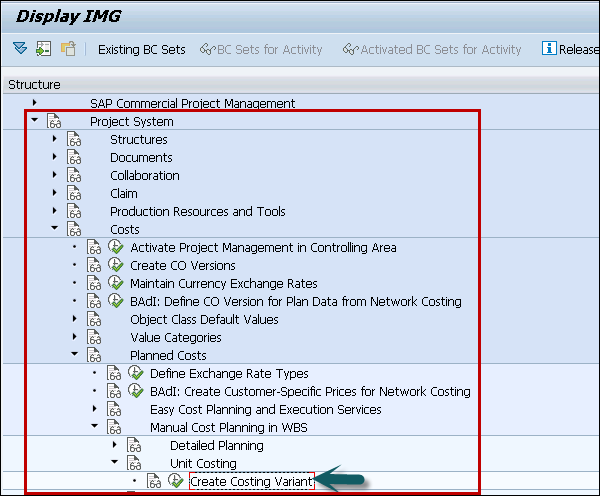
Step 2 - Yeni maliyetlendirme varyantları oluşturmak için, maliyetlendirme varyantı ekranında Yeni Girişler'e tıklayın.

Step 3 - Sonraki ekranda aşağıdaki ayrıntıları girin.
Costing Variant - SAP'deki maliyetlendirme varyantını tanımlamak için dört basamaklı alfasayısal benzersiz kimlik girin.
Control - Kontrol sekmesi altında, maliyetlendirme varyantları için uygun seçenekleri girin.
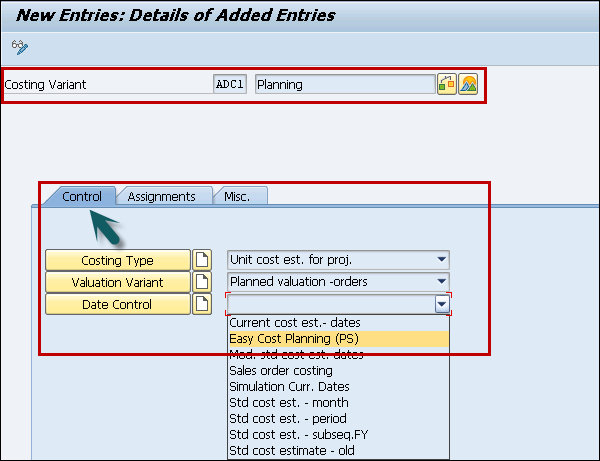
Step 4 - Şuraya git Misc sekmesine gidin ve birim muhasebesi için maliyet öğesi için uygun seçeneği girin.
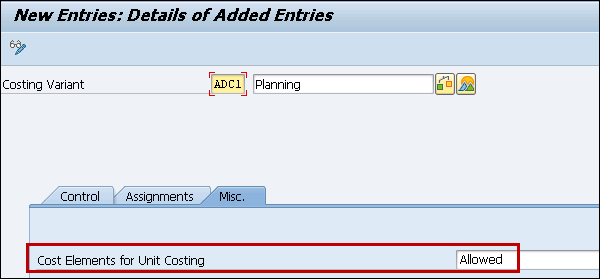
Yapılandırılan maliyet varyantını kaydetmek için kaydet düğmesine tıklayın.

SAP PS sisteminde, yürütme hizmet profilini tanımlayabilirsiniz. Gezinmek için aşağıda verilen adımları izleyin -
Step 1 - SPRO → IMG → Proje Sistemi → Maliyetler → Planlanan Maliyetler → Kolay Maliyet Planlama ve Yürütme Hizmetleri → Yürütme Hizmetleri → Yürütme Hizmetini Tanımla seçeneğine gidin.
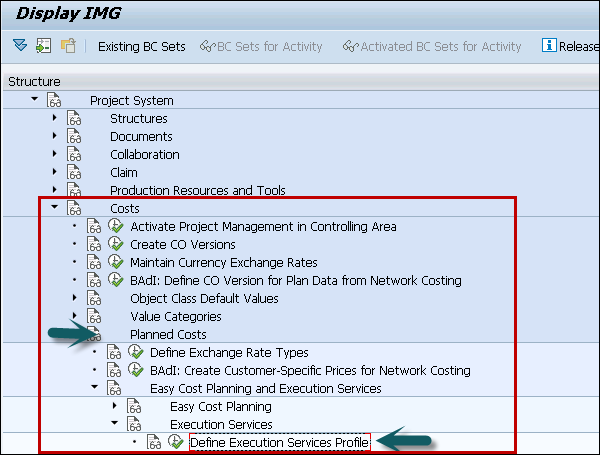
Step 2 - Sonraki pencerede, Yürütme Profiline genel bakışta Yeni Girişler'i tıklayın.
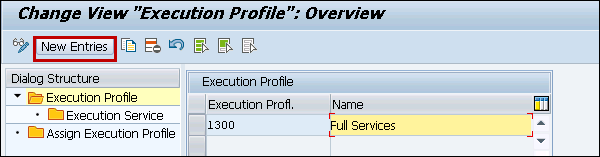
Step 3 - Yeni pencerede aşağıdaki ayrıntıları girin -
- Yürütme Profili - SAP sistemindeki yürütme profilini tanımlamak için 4 basamaklı alfasayısal kodu girin.
- Ad - Yürütme profilinin metni.
Verileri kaydetmek için üstteki kaydet düğmesine tıklayın.

Step 4 - Sonra gidin Execution Servicesol bölmede. Yürütme profilini seçin ve sol bölmedeki Yürütme Hizmeti simgesine çift tıklayın.
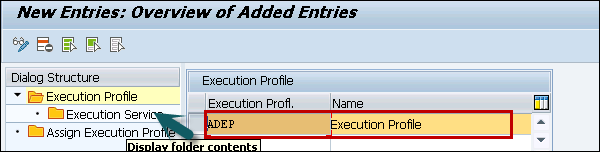
Step 5 - Yürütmeye genel bakış ekranında, Yeni Girişler düğmesini tıklayın.
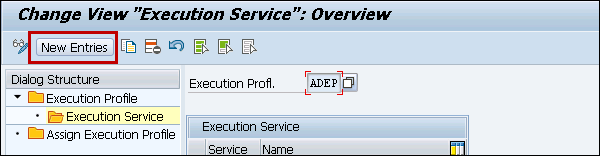
Step 6- Sonraki ekranda, açılır listeden iş gereksinimlerine göre hizmetleri girin. Enter'a bas.
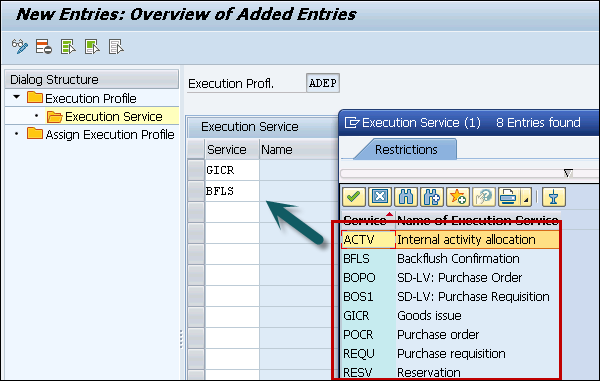
Step 7 - Sonraki adım, yürütme profilini proje profiline güncellemek için Yürütme profilini projeye atamaktır.
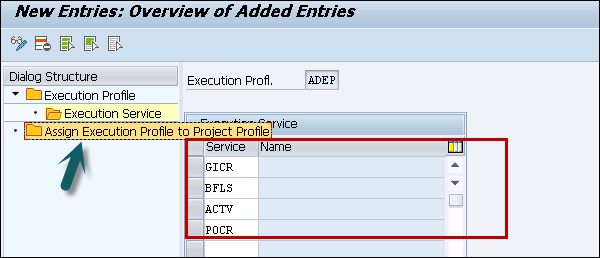
Yürütme hizmeti profilini kaydetmek için üstteki kaydet düğmesine tıklayın.

Bütçe, bir proje için onaylanan maliyet olarak tanımlanır ve maliyet planından farklıdır. Bütçe, belirli bir süre için sipariş maliyetinin beklenen gelişimi için yönetim tarafından onaylanan maliyettir. Bir Proje sisteminde farklı bütçe türleri mevcuttur.
Orijinal Bütçe
Proje sisteminde, orijinal bütçe, bir geliştirme siparişi için atanan tahsis edilmiş maliyet olarak tanımlanır. Bütçe güncelleme seçeneklerini kullanarak bütçeyi güncelleyebilirsiniz.
Bütçe güncellemesi, meydana gelen beklenmedik olaylar olarak bilinir. Mevcut bütçe aşağıdaki faktörlerden hesaplanır -
- Orijinal Bütçe
- Takviyeler (eklendi)
- Transferler (toplama / çıkarma)
- İade (Çıkarma)
SAP PS - Bütçe Profili
SAP sisteminde projeler için bütçe profili tanımlayabilirsiniz.
Bütçe profili oluşturmak için -
Step 1 - T kodunu kullanın: OPS9 veya SPRO → IMG → Proje Sistemi → Maliyet → Bütçe → SAP'de bütçe profillerini koruyun
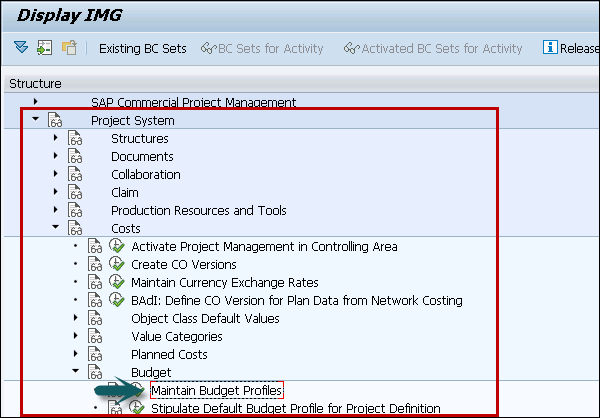
Step 2- Projeler için Bütçe Profiline genel bakış ekranı görünecektir. Yeni Girişler'i tıklayın.

Step 3 - Yeni pencerede aşağıdaki ayrıntıları girin -
Profile - Bütçe profilini tanımlayan benzersiz kimliği girin
Text - Metin açıklamasını girin
Time Frame- Bütçe için yıl sayısını girin. Üç seçeneği vardır: Geçmiş, Gelecek ve Başlangıç
Total Values - Bu, bütçeyi aşırı değer olarak seçmek için kullanılır
Annual Values - Yıllık bazda bütçenin korunması
Investment Management - Bir yatırım programı için program türü bütçe
Kullanılabilirlik Kontrolü, Para Birimi çevirisi ve bütçe para birimi gibi diğer alanlar.
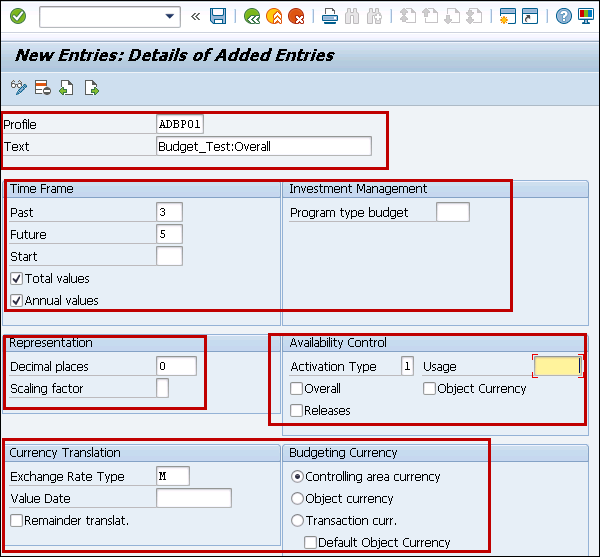
Tüm alanları girdikten sonra, üst kısımdaki kaydet düğmesine tıklayın.
Bütçede değişiklik olduğunda sistemin oluşturduğu tüm bütçe belgeleri için sayı aralığı tanımlanır. Tahsis, ek, transfer, serbest bırakma vb. İçin oluşturulan tüm bütçe belgeleri için kendi numara aralığınızı tanımlarsınız.
SAP sisteminde bütçeleme için numara aralığını kullanarak T-code: OK11
Step 1 - SPRO → IMG → Proje Sistemi → Maliyet → Bütçe → Bütçeleme için sayı aralıkları oluştur seçeneğine gidebilirsiniz.
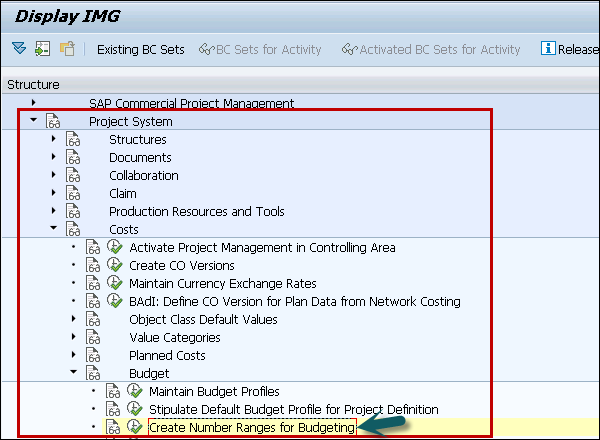
Step 2 - Sayı aralığı bütçeleme ekranında aşağıdaki seçeneklere sahipsiniz -
Intervals - daha önce oluşturulmuş tüm bütçeleme numarası aralığını görüntülemek için
Status - Sayı aralığını değiştirmek için
Intervals - İş gereksinimine göre bütçeleme için yeni sayı aralığını korumak için

Step 3 - Aralıklar düğmesini tıklayın ve aralık ekle düğmesini tıklayın.

Step 4 - Bir sonraki pencerede aşağıdaki ayrıntıları girin.
No - Sayı aralıkları için 2 haneli benzersiz kimlik
From Number - Başlangıç aralığı sayısı
To Number - Son aralık sayısı
Current number - Varsayılan sayı 0 olacaktır
Ext - Numarayı manuel olarak atamak için

Sayı aralığını oluşturduktan sonra, Kaydet düğmesini tıklayın.
Tolerans Sınırının Tanımlanması
SAP sisteminde bir bütçe için tolerans limitini tanımlayabilirsiniz.
Step 1 - SPRO → IMG → Proje Sistemi → Maliyet → Bütçe → Tolerans Limitlerini Tanımlayın
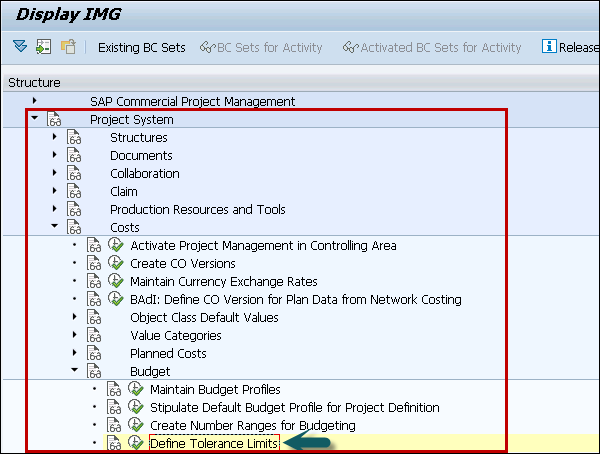
Tolerans limitlerini tanımlamak için Yeni Girişler'e tıklayın.
Step 2- Bir sonraki pencerede aşağıdaki ayrıntıları girin. Tolerans limitini tanımladıktan sonra, üstteki kaydet düğmesine tıklayın.

SAP özel projelerinde, proje sonuçlarıyla ilgili ayrıntıları almak için maliyetleri ve gelirleri karşılaştırmanız gerekir.
Aşağıdaki noktalar dikkate alınmalıdır -
- Satış siparişinden plan değerlerini ilgili WBS öğesine kopyalarsınız.
- SAP sisteminde proje değerleri otomatik olarak Controlling'e kopyalanır.
- Dönem sonu kapanışı için, sonuç analizini Karlılık Analizine kopyalarsınız.
Gelir Planlaması, Gelir ve kazançların temel yönlerinden biridir. Gelir planlaması, bir proje yürütüldüğünde beklediğiniz geliri tanımlar.
SAP Proje sisteminde aşağıdaki planlama yöntemlerini kullanabilirsiniz -
Manual Revenue Planning - İş kırılım yapısına veya gelir unsuruna göre manuel gelir planlaması yapabilirsiniz.
Automatic update Revenue plan - İş kırılım yapısına göre veya satış siparişine göre gelir planlamasının otomatik güncellemesini gerçekleştirebilirsiniz.
Satış siparişinden gelir planı verilerini güncellemek için -
Step 1 - Proje Sistemine gidin → Gelirler ve Kazançlar → Planlanan Gelirler → Otomatik Plan Gelir Hesaplaması → Satış Belgesinden Gelir Planı Güncellemesini Belirtin.
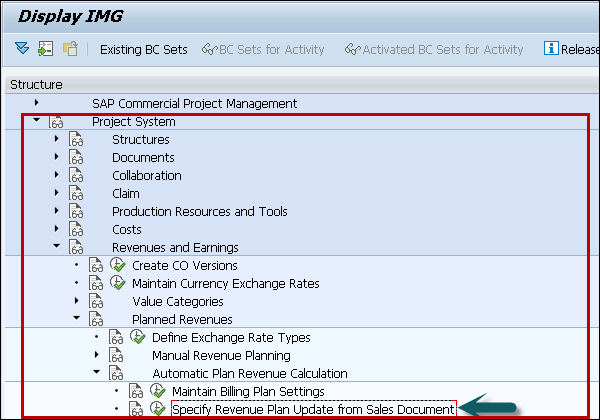
Verileri aşağıdakileri kullanarak kaydedersiniz -
- Koşuldan değer ve gelir öğesi.
- Faturalandırma planından veya zamanlama satırından beklenen fatura tarihi.
Dates Proje Sistemindeki bileşen, planlamak ve kontrol etmek için kullanılır. dates in project. Tarih planlamasının kullanımı, bir projedeki aşamaları ve proje programındaki aşamaların, kritik yolların ve olayların süresini belirlemektir.
İş kırılım yapıları WBS ve Ağ'da tarihleri girersiniz ve bu tarihler tam proje yaşam döngüsü boyunca değiştirilebilir.
Projelerde Tarihlerin Korunması
Sistemde proje tanımladığınızda projelerin başlangıç ve bitiş tarihlerini girersiniz. İş Dökümü yapısı oluşturduğunuzda, WBS için tarih planlamaya başlarsınız. Tarihler, projeyi kullanan faaliyetler için projenin bir kısmının tamamı için hesaplanır.scheduling işlevi.
SAP Proje sisteminde, bir projeyi veya projenin bir bölümünü, projeye atanan tüm aktivitelerle birlikte planlayabilirsiniz. Faaliyetleri planlamak için temel tarihler olarak WBS öğesi temel tarihlerini kullanabilirsiniz.
Bir ağ, aynı WBS'ye atanmamış birkaç etkinlik içerdiğinde, bunlar proje planlamasında sistemdeki harici ağlar olarak kabul edilir.
Step 1 - WBS planlamasına yönelik parametreleri tanımlamak için şunları kullanabilirsiniz: T-code: OPTQ veya SPRO → IMG → Proje Sistemi → Tarihler → ÇÇY'de Veri Planlama → ÇÇY Zamanlaması için Parametre Tanımla seçeneğine gidebilirsiniz.
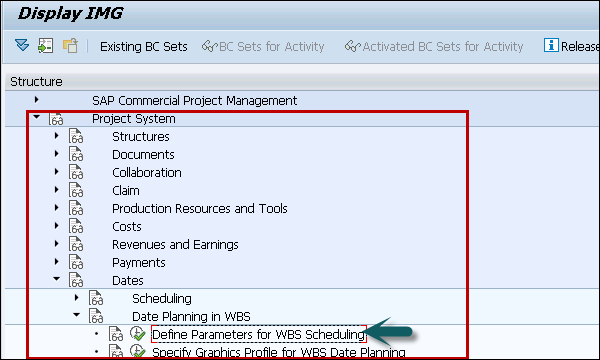
Step 2 - Sonraki ekranda Yeni Girişler'i tıklayın.

Step 3 - Bir sonraki pencerede aşağıdaki alanı girmelisiniz -
Scheduling Type - Planlama türünü tanımlamak için.
Olası seçenekler, aşağıda verilen ekran görüntüsünde gösterildiği gibidir.
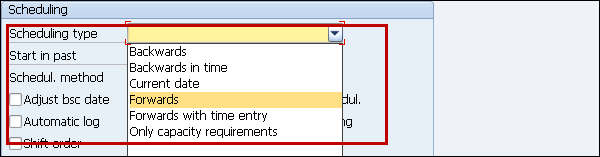
Step 4 - Yeni ekran görüntüsünde aşağıdaki ayrıntıları girin
Start in Past - Planlamanın geçmişte başladığı geçmiş günlerin sayısını girin.
Scheduling Method - Planlama yöntemini seçin.
Reduction - Azaltma ön süresini ve azaltma türünü girmek ve
İş gereksinimine göre diğer alanlar.

Step 5 - Tüm ayrıntıları girdiğinizde, sonraki adım yapılandırmayı kaydetmektir.

Bu bileşen, projedeki malzeme ihtiyacını planlamak ve yönetmek ve projedeki malzeme akışını yönetmek için kullanılır. Projede malzeme ihtiyaç planlaması, Malzeme yönetimi ve Üretim Planlama ve Kontrolünden gelir.
MRP kullanarak Malzeme Tedariki
MRP çalıştırması veya planlama çalıştırması, talep ve arz boşluğunu doldurmak için kullanılan bir motordur. Sorunlar ve Makbuzlar, MRP öğeleri olarak adlandırılır. Sorunlar arasında PIR'ler, Bağımlı Gereksinimler, Sipariş Rezervasyonları, Satış Siparişleri, Stok Transferi Siparişleri vb. Yer alır. Makbuzlar arasında Üretim Siparişleri, Satın Alma Talepleri, Satın Alma Siparişleri, Açık Üretim Siparişleri, Stok Transfer Siparişi Alma, Çizelge satırları vb. Yer alır.
MRP Parametreleri
MRP parametreleri, Planlanan Bağımsız Gereksinimi (PIR) karşılamak ve Yönlendirme bilgilerini kullanmak için malzeme gereksinim planlamasını çalıştırmak için gereklidir.
Farklı MRP parametreleri kullanılabilir.
İşleme Anahtarı
NetChange - Bu çalıştırma sisteminde, önceki MİP çalıştırmasından bazı değişiklikler geçirmiş olan malzemeleri dikkate alın.
NetChange in planning horizon- Bu çalıştırma, önceden tanımlanmış planlama ufkundaki gereksinimi dikkate alır ve gelecekteki gereksinimleri kontrol eden net değişikliği değil. Bu çalışmada, sistem yalnızca son MRP çalışmasından bazı değişiklikler geçirmiş olan malzemeleri dikkate alır.
Regenerative Planning- Bu çalışmada, sistem değişikliklerden bağımsız olarak tüm malzemeleri dikkate alır. Zaman alıcıdır ve Üretim planlamasında yaygın değildir.
Planlama
Basic Scheduling - Yalnızca MİP çalıştırmasındaki siparişler için temel tarihleri ve kullanımdaki ana malzeme için şirket içi üretim süresini hesaplar.
Lead time Scheduling - Bu MRP'de, üretim tarihleri planlı siparişler için ön zaman çizelgeleme ile tanımlanır.
Tüm Ürünler için Çalışan Malzeme İhtiyaç Planlaması
Step 1 - Kullanım T-code: MD01 veya Lojistik → Üretim → MRP → Planlama → Toplam Planlama → Çevrimiçi seçeneğine gidin
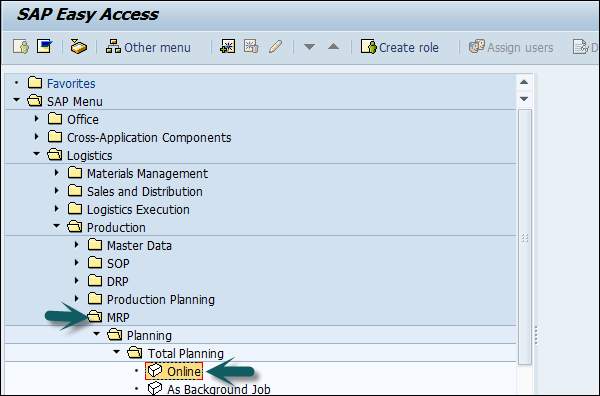
Step 2 - MİP'yi planlama ufkunda Net Değişiklik ile çalıştırmak için aşağıdaki ayrıntıları girin.
MRP çalıştırmasını istediğiniz üretim tesisini girin.
İşlem anahtarını NETCH olarak girin.
Satın Alma Talebi Oluştur kısmına Giriş 2'yi girin. açılış dönemindeki satın alma talebini gösterir.
Program satırları gösterileri için 2 girin.
MİP Listesine 1 girin ve sistem, önceki MİP çalıştırmasının daha sonraki analizi için stok / ihtiyaç listesine benzer bir MİP listesi oluşturacaktır.
Tüm malzemeler için tüm planlama verilerini sileceğimiz ve yeniden oluşturacağımız için Planlama modu 3'e girin.
Çizelgeleme göstergesini 2 girin, MRP'nin ön zaman çizelgesi yapacağını ve planlanan sipariş tarihlerini hesaplamak için yönlendirme zamanlarını dikkate alacağını gösterir.
Step 3 - Aşağıda verilen ekran resminde gösterildiği gibi üstteki onay işaretini tıklayın.
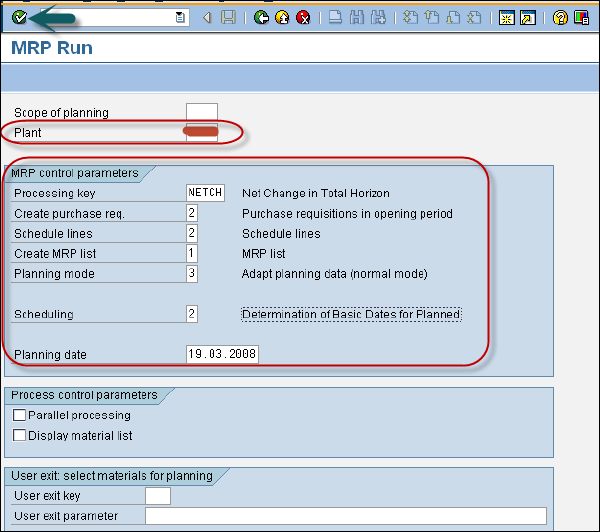
Step 4 - MİP çalıştırmasından eminseniz, onay işaretine tıklayın.
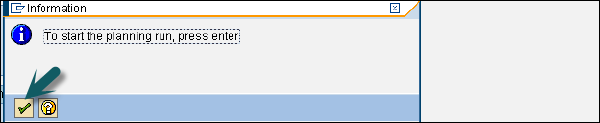
Sistemin MRP'yi çalıştırması ve hesaplamaları yapması biraz zaman alacaktır. Malzeme gereksinimini ve çalışma sırasında hangi parametrelerin dikkate alındığını görebilirsiniz.
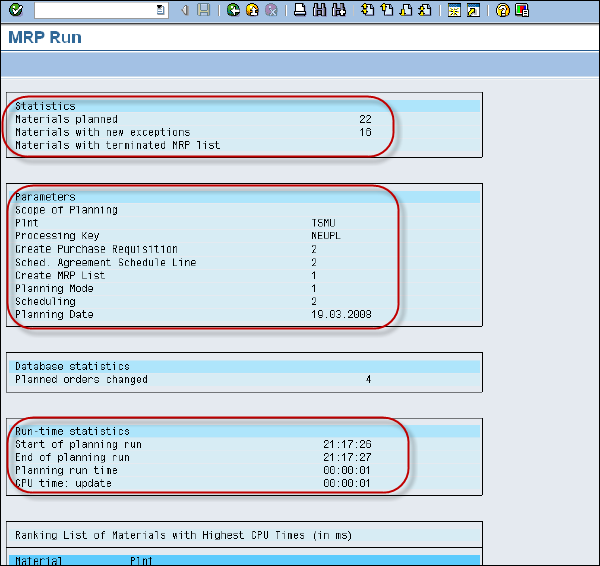
Tek bir malzeme için MİP çalışması
Tek bir malzeme için MİP çalıştırması gerçekleştirmek için -
Step 1 - Kullanım T-Code: MD02 veya Lojistik → Üretim → MRP → Planlama → Tek ürün Çok düzeyli seçeneğine gidin.
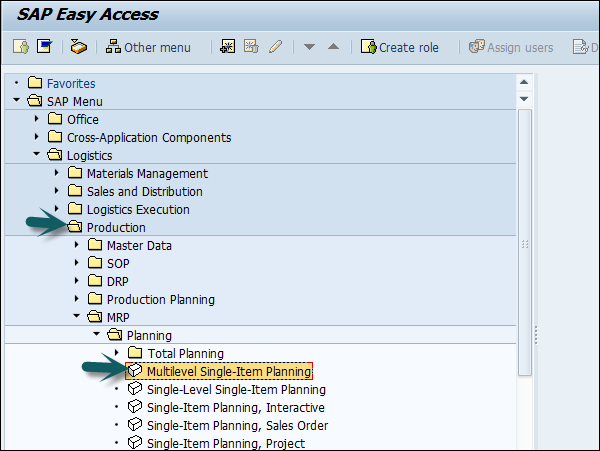
Bu, bireysel öğe planlamasını planlamak için kullanılır. Malzeme numarasını ve Fabrikayı girin.
- İşleme anahtarı, NETCH (Toplam ufuk için Net Değişim)
- Satın alma talebi oluşturun. 2
- Teslimat programları 2
- MİP listesi oluştur 1
- Planlama modu 3
- Planlama 2
Onay işaretine tıklayın.
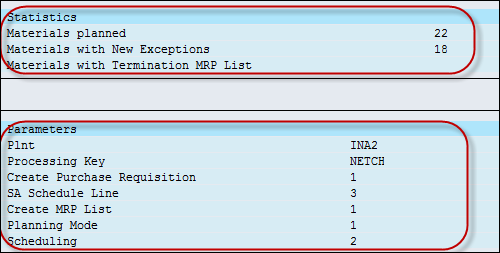
SAP sisteminde versiyon, bir projenin belirli bir zamandaki durumu olarak tanımlanır. Proje versiyonları Kazanılan değer analizinde ve proje değerlendirmesinde kullanılır.
Fonksiyonlar
Bir Proje sürümü aşağıdaki amaç için kullanılabilir -
- İstatistiksel değerlendirme yapmak.
- Projenin durumunu belgelemek için.
- Proje ilerlemesinin karşılaştırılması ve analizi yapmak.
- Bir projedeki tarihleri analiz etmek ve bunları projedeki planlanan verilerle karşılaştırmak için kilometre taşı eğilim analizi yapmak.
Sürüm Türleri
Proje Sisteminde farklı proje sürüm türleri mevcuttur. Onlar -
Project Versions - Belirli bir zaman diliminde proje durumunu karşılaştırmak için.
Plan Versions - Bu, bir proje için farklı maliyet planlarını saklamak için açılır.
Selection Versions - Bu, arka planda işlem yapmak ve belirli seçim kriterlerine uyan proje verilerini kaydetmek için kullanılır.
Aşağıdaki tabloda, SAP sisteminde yukarıdaki sürümlerin desteklediği bir projedeki farklı özellikleri görebilirsiniz.
| Fonksiyon | Plan Sürümü | Proje Sürümü | Sürüm Seçin | Simülasyon Sürümü |
|---|---|---|---|---|
| Sürüme ekle | Evet | Evet | Hayır | Evet |
| Sürümleri karşılaştırın | Evet | Evet | Hayır | Evet |
| Seçimi sınırla | Evet | Evet | Hayır | |
| Özetlenmiş maliyet verilerini içerir | Evet | Evet | Evet | Evet |
SAP sisteminde, proje ana verilerini izlemek ve kontrol etmek için bir Proje Bilgi Sistemi kullanılır. Her projeyi, projelerin bir bölümünü veya birden çok projeyi analiz etmenize olanak tanır.
Analiz, farklı ayrıntı derecelerine sahip farklı genel bakış raporları ve ileri düzey raporlar oluşturmayı içerir. Bu raporlar, proje yönetimi verilerinin bir parçası olarak gerekli ölçümleri karşılar.
Anahtar fonksiyonlar
Temel işlevler şunlardır:
Proje Bilgi Sisteminden gelen veriler SAP sisteminde Business deposuna aktarılabilir.
SAP'deki bir BW sistemi, işletmenizin çeşitli alanlarından bilgi toplar ve bunları Proje Yöneticileri için kullanılabilir raporlara dönüştürür.
Proje Bilgi sistemini kullanarak sistemde standart raporlar çalıştırabilir veya belirli görevleri ve bilgileri karşılamak için kendi raporlarınızı oluşturabilirsiniz.
Bu raporlar doğrudan görüntülenebilir ve Proje Bilgi sisteminde kullanılabilir veya bunları arka plan işleri olarak çalıştırabilirsiniz.
Raporun incelenmesi, projenin çeşitli alanlarını ve işlevlerini dikkate almayı içerir.
Misal
Raporları e-posta ile gönderebilir, ortak sürücüye koyabilir veya basılı kopyayı dağıtmak için raporların bir çıktısını alabilirsiniz.
Rapor şablonlarını farklı ayrıntı dereceleri sağlamak, verileri ve geçmiş verileri anahtar değerlerle özetlemek için kullanabilirsiniz. Geçmiş veriler, aşağıdaki süreçlerden alınan bilgileri içerir -
- Controlling
- Proje İlerlemesi
- Proje Kaynağı
- Malzeme İhtiyacı ve planlama
Rapor Türleri
Proje Bilgi Sistemini kullanarak aşağıdaki rapor türlerini kullanabilirsiniz.
Teknik Raporlar
SAP PS'deki Proje Bilgi Sistemi, projenizi teknik olarak yönetmenizi ve kontrol etmenizi sağlar.
Bu, mevcut durumlarını ve proje ağ hiyerarşisindeki kullanımlarını kontrol etmek için sistemdeki tüm nesneleri veya belirli nesneleri (WBS, Ağlar, PS metinleri ve materyaller vb.) Seçmenize olanak tanır. Bu, farklı nesnelere göre projenin durumunu görmenizi sağlar.
Proje Bilgi Sistemini kullanarak mevcut projeyle ilgili verileri ve arşivdeki verileri izleyerek geçmiş verileri ve öğrenilen dersleri görebilirsiniz.
Grafikleri görüntülemek veya verileri farklı proje yönetimi araçlarına taşımak için kullanılabilecek yapı listesi oluşturmak için filtrelere değerleri girebilirsiniz.
Ticari Raporlar
SAP PS sisteminde proje ilerlemesiyle ilgili çeşitli ticari raporları görüntüleyebilirsiniz.
Satır öğelerini özetlemek üzere maliyet ve gelirleri görüntülemek için Maliyet Öğesi Raporu.
Projedeki tam değer akışını izlemek için Maliyet / Gelir ve Ödeme hiyerarşisi raporlarını kullanabilirsiniz. Ödeme hiyerarşisi raporları, detaya inmeyle ilgili verileri içerir.
Gerçek, plan, taahhüt ve bütçe değerlerini görüntülemek için Satır Öğesi Raporlarını kullanabilirsiniz.
Aşağıdaki tabloda, Proje Bilgi Sistemi altında birkaç maliyet unsuru ve hiyerarşik rapor ve bunların ilgili bilgilerini görebilirsiniz.
| Bilgi | Rapor türü |
|---|---|
| Nesneye göre borçlar ve krediler | Maliyet Unsurları |
| Yerleşmeden kredi | Maliyet Unsurları |
| İstatistiksel temel rakamlar | Maliyet Unsurları |
| Nesneye göre ayrıntılı gerçek, plan ve taahhüt değerleri | Maliyet Unsurları |
| Bütçeleme ve maliyet planlama | Hiyerarşi Raporu |
| Gelen Siparişler | Hiyerarşi Raporu |
| Açık siparişler | Hiyerarşi Raporu |
Kaynak Raporları
Proje Bilgi Sistemi size kaynak kullanımı ve kapasite yönetimi hakkında çeşitli raporlar sunar.
- Kapasite Gereksinimleri
- Değişken Görünümlü Kapasite Yükü
- İşgücü planlaması
- İş Merkezi Görünümü ile Kapasite Yükü
Bu raporları görüntülemek için SPRO → IMG → Proje Sistemi → Bilgi Sistemi → Kaynaklar

Tüm raporlara erişmek için SAP Kolay erişim menüsünde Proje Sistemine gidebilirsiniz. Proje Sistemi altında Bilgi Sisteminiz var.
Bu raporları görüntülemek için SPRO → IMG → Proje Sistemi → Bilgi Sistemine gidin.
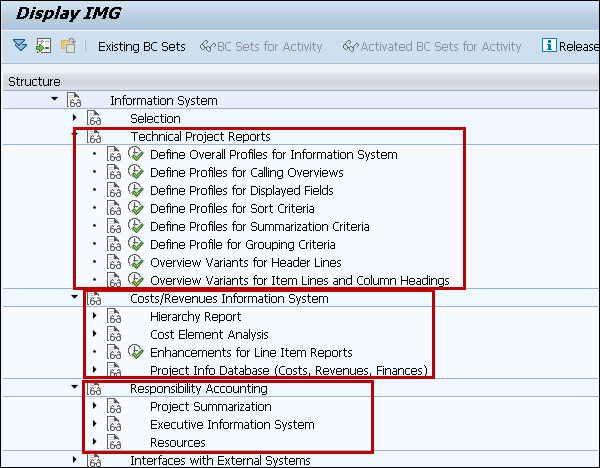
Proje Bilgi Sisteminden çeşitli envanter ve malzeme yönetimi raporlarına da erişebilirsiniz.
- Satın alma siparişleri
- Anahat anlaşmaları
- Kayıp parçalar
- Saptanmış gereksinimler
- Stok / Gereksinimler listesi
Bir SAP PS Danışmanı, SAP ECC sisteminde gerekli tüm Proje Sistemi işlevselliğine ve Konfigürasyon bilgisine sahip olmalıdır.
Danışman, aşağıdaki alanlarda ilgili deneyime sahip olmalıdır -
SAP PS Uygulama Deneyimi: Farklı alanlarda uçtan uca Uygulama deneyimi - Bankacılık, Üretim, İnşaat veya diğer herhangi bir Sektör.
PS yapıları hakkında iyi yapılandırma bilgisi: WBS, Ağ, Kilometre Taşları, Maliyet Planlama, Bütçeleme, Malzeme İhtiyaç planlaması, Proje teklifi, Zaman çizelgeleri, Mal sorunları ve SAP PS'deki diğer proje yönetimi etkinlikleri.
En az iki uçtan uca uygulamayı tamamlamış olmalıdır.
Proje oluşturmadan yerleşime kadar eksiksiz PS modülü döngüsünde deneyim.
CO, FI ve MM, SD ve PP ile entegrasyon bilgisi.
Sorunları / destek işlevlerini ele alma konusunda uzman olmalıdır.
Kullanıcı gereksinimleri toplama, taslak oluşturma ve dokümantasyon tasarımlarını gerçekleştirir. Sistemdeki en iyi uygulamaları ve SAP işlevselliğini takip edin.